Page 1

HP LaserJet P2015 Series
Používateská príručka
Page 2

Page 3
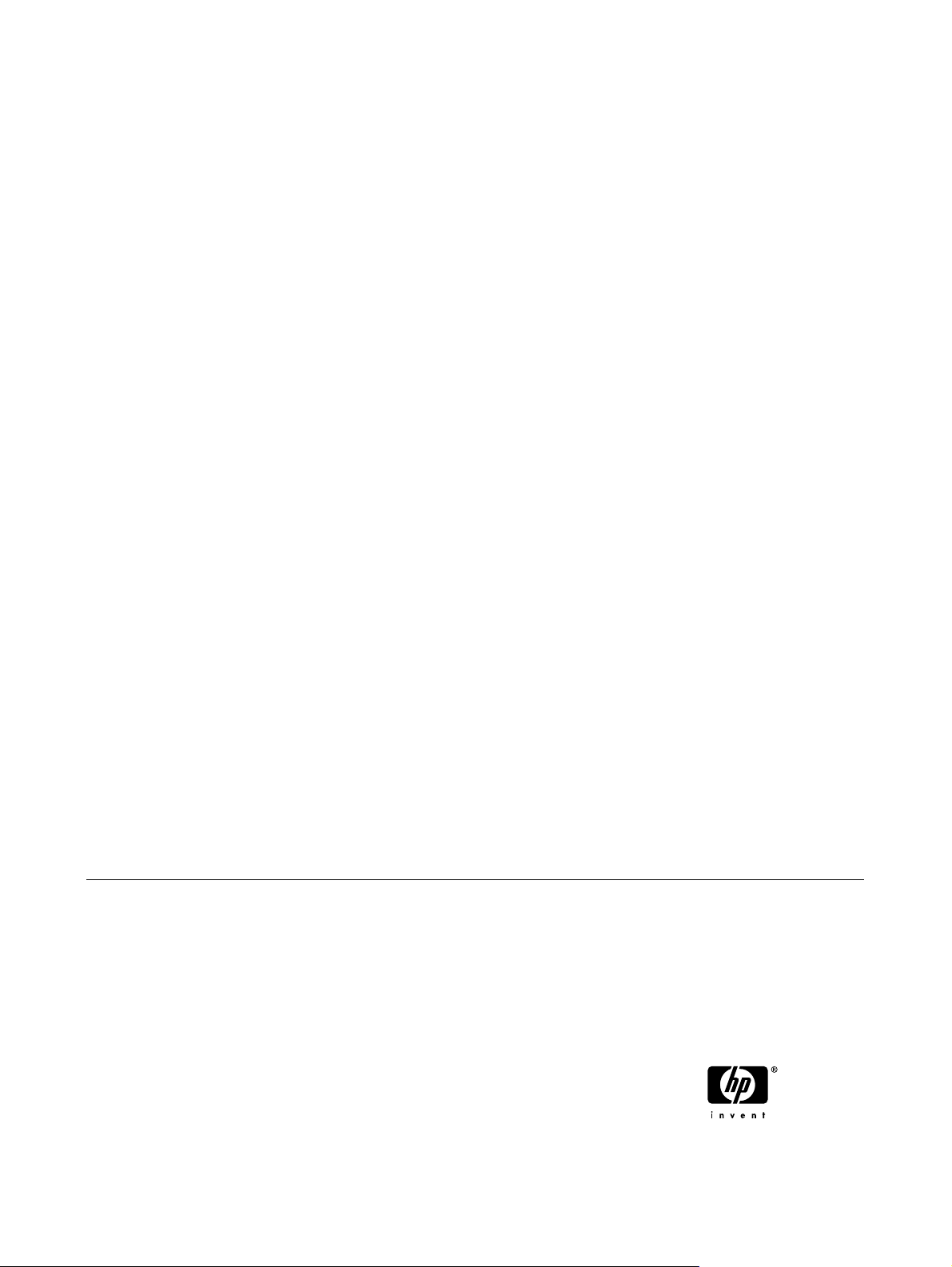
Tlačiareň radu HP LaserJet P2015
Používateľská príručka
Page 4
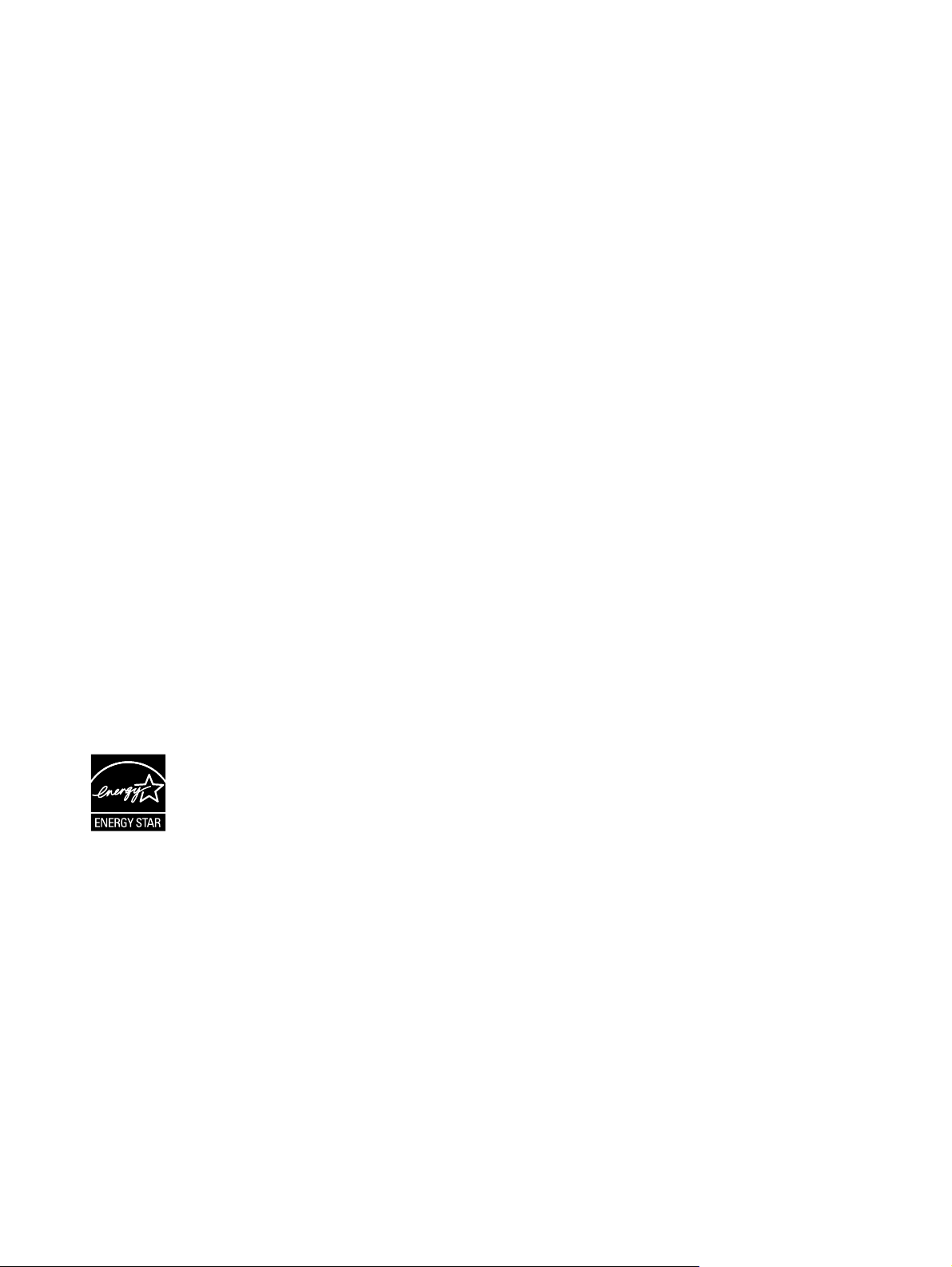
Informácie o autorských právach
© 2006 Copyright Hewlett-Packard
Development Company, L.P.
Reprodukcia, úpravy alebo preklad sú bez
predchádzajúceho písomného súhlasu
zakázané okrem prípadov, keď to povoľuje
autorský zákon.
Číslo publikácie: CB366-90971
Edition 1, 09/2006
Uvedené informácie môžu byť zmenené bez
predchádzajúceho upozornenia.
Jediné záruky pre produkty a služby
spoločnosti HP sú výslovne uvedené v
prehláseniach o zárukách, ktoré sú
dodávané spolu s týmito produktmi a
službami. Žiaden obsah tohto dokumentu
nemožno vykladať ako poskytnutie
dodatočnej záruky. Spoločnosť HP nenesie
zodpovednosť za technické ani textové
chyby obsiahnuté v tomto dokumente.
Informácie o obchodných známkach
Microsoft
®
a Windows® sú obchodné známky
spoločnosti Microsoft Corporation
registrované v USA.
PostScript
®
je registrovaná obchodná
známka spoločnosti Adobe Systems
Incorporated.
Energy Star
®
a znak Energy Star® sú známky
Agentúry pre ochranu životného prostredia
Spojených štátov (Environmental Protection
Agency) registrované v USA.
Page 5

Obsah
1 Informácie o produkte
Vlastnosti produktu ............................................................................................................................... 2
Tlačiareň HP LaserJet P2015 .............................................................................................. 2
Tlačiareň HP LaserJet P2015d ............................................................................................ 2
Tlačiareň HP LaserJet P2015n ............................................................................................ 3
Tlačiareň HP LaserJet P2015dn .......................................................................................... 3
Tlačiareň HP LaserJet P2015x ............................................................................................ 3
Identifikácia častí produktu ................................................................................................................... 4
2 Ovládací panel
3 Softvér produktu
Podporované operačné systémy ........................................................................................................ 10
Pripojenie tlačiarne ............................................................................................................................. 11
Pripojenie USB .................................................................................................................. 11
Sieťové pripojenie .............................................................................................................. 11
Softvér pre systém Windows .............................................................................................................. 13
Ovládače tlačiarne pre systém Windows ........................................................................... 13
HP ToolboxFX ................................................................................................................... 14
Zabudovaný webový server ............................................................................................... 14
Softvér pre systém Macintosh ............................................................................................................ 15
Ovládače tlačiarne pre systém Macintosh ......................................................................... 15
Súbory PPD (PostScript Printer Description) ..................................................................... 16
Pripojenie tlačiarne k sieti ................................................................................. 11
Nainštalujte softvér tlačiarne pre sieťovú tlačiareň ........................................... 12
Typy ovládačov pre systém Windows ............................................................... 13
Inštalácia softvéru tlačiarne pre systém Windows ............................................ 13
Postup inštalácie softvéru tlačiarne pre systémy Windows XP (64-
bitový) a Windows Server 2003 ........................................................ 13
Postup inštalácie softvéru tlačiarne pre systémy Windows 98 (len
ovládač), Me (len ovládač), 2000 a XP (32-bitový) ........................... 13
Konfigurácia ovládača tlačiarne pre systém Windows ...................................... 13
Inštalácia ovládača tla
Konfigurácia ovládača tlačiarne pre systém Macintosh .................................... 15
čiarne pre systém Macintosh ......................................... 15
4 Podporovaný papier a iné médiá
Optimalizácia kvality tlače pre jednotlivé typy médií .......................................................................... 18
Zásady používania médií ................................................................................................................... 19
Médiá HP ........................................................................................................................... 19
SKWW iii
Page 6

5 Tlačové úlohy
Vkladanie médií .................................................................................................................................. 24
Nastavenie kvality tlače ...................................................................................................................... 27
Tlač na špeciálne médiá ..................................................................................................................... 28
Tlač na obe strany papiera (duplexne) ............................................................................................... 33
Tlač viacerých stránok na jeden list papiera (tlač N stránok na list) ................................................... 41
Tlač brožúr ......................................................................................................................................... 42
Tla
č vodoznakov ................................................................................................................................ 43
Zrušenie tlačovej úlohy ....................................................................................................................... 44
Médiá, ktorým sa treba vyhnúť .......................................................................................... 19
Médiá, ktoré môžu tlačiareň poškodiť ................................................................................ 19
Papier ................................................................................................................................ 20
Štítky .................................................................................................................................. 20
Konštrukcia štítkov ............................................................................................ 20
Priehľadné fólie .................................................................................................................. 20
Obálky ................................................................................................................................ 20
Konštrukcia obálok ............................................................................................ 20
Obálky lepené na oboch koncoch ..................................................................... 21
Obálky s lepiacimi prúžkami alebo chlopňami .................................................. 21
Skladovanie obálok ........................................................................................... 21
Vizitky a ťažké médiá ......................................................................................................... 21
Konštrukcia vizitky ............................................................................................. 22
Odporúčania pre vizitky ..................................................................................... 22
Hlavičkový papier a predtlačené formuláre ........................................................................ 22
Zásobník 1 ......................................................................................................................... 24
Zásobník 2 a voliteľný zásobník 3 ..................................................................................... 25
Výstupná dráha priameho prechodu médií ........................................................................ 25
Manuálne podávanie ......................................................................................................... 26
Tlač na obálku ................................................................................................................... 28
Tlač na fólie alebo štítky .................................................................................................... 29
Tlač na hlavičkový papier a predtlačené formuláre ........................................................... 30
Tlač na vlastné rozmery médií a vizitiek ............................................................................ 31
Manuálna obojstranná tlač ................................................................................................. 33
Manuálna obojstranná tlač s použitím horného výstupného zásobníka ............ 33
Manuálna obojstranná tlač s použitím výstupných dvierok priameho
prechodu médií ................................................................................................. 36
Automatická obojstranná tlač ............................................................................................. 39
6 Riadenie a údržba
Stránky s informáciami o tlačiarni ....................................................................................................... 46
Demonštračná stránka ....................................................................................................... 46
Konfiguračná stránka ......................................................................................................... 46
Stránka stavu spotrebného materiálu ................................................................................ 46
Sieťová konfiguračná stránka ............................................................................................ 46
HP ToolboxFX .................................................................................................................................... 47
Postup otvorenia nástroja HP ToolboxFX .......................................................................... 47
Status (Stav) ...................................................................................................................... 47
Alerts (Výstrahy) ................................................................................................................ 48
Nastavenie stavových výstrah ........................................................................... 48
iv SKWW
Page 7

Nastavenie e-mailových výstrah ....................................................................... 48
Help (Pomoc) ..................................................................................................................... 48
Device settings (Nastavenia zariadenia) ........................................................................... 49
Device information (Informácie o zariadení) ..................................................... 49
Paper handling (Manipulácia s papierom) ......................................................... 49
Print quality (Kvalita tlače) ................................................................................. 50
Paper types (Typy papiera) ............................................................................... 50
System setup (Nastavenie systému) ................................................................. 50
Service (Servis) ................................................................................................. 50
Print settings (Nastavenia tlače) ........................................................................................ 50
Printing (Tlač) .................................................................................................... 51
PCL 5e .............................................................................................................. 51
PCL 6 ................................................................................................................ 51
PostScript .......................................................................................................... 51
Network settings (Nastavenia siete) .................................................................................. 51
Zabudovaný webový server ............................................................................................................... 52
Použitie zabudovaného webového servera ....................................................................... 52
Karta Status (Stav) ............................................................................................................ 53
Karta Settings (Nastavenia) ............................................................................................... 53
Karta Networking (Použitie siete) ...................................................................................... 54
Prepojenia .......................................................................................................................... 54
Výmena tlačovej kazety ...................................................................................................................... 55
Zmena rozloženia toneru .................................................................................................................... 57
Čistenie tlačiarne ................................................................................................................................ 58
Čistenie priestoru tlačovej kazety ...................................................................................... 58
Čistenie dráhy médií v tlačiarni .......................................................................................... 59
Čistenie podávacieho valčeka (zásobník 1) ....................................................................................... 61
Čistenie podávacieho valčeka (zásobník 2) ....................................................................................... 64
Režim EconoMode ............................................................................................................................. 70
7 Riešenie problémov
Hľadanie riešenia ............................................................................................................................... 72
Krok 1: Je tlačiareň správne nainštalovaná? ..................................................................... 72
Krok 2: Svieti indikátor Pripravené? ................................................................................... 72
Krok 3: Podarilo sa vám vytlačiť demonštračnú stránku? .................................................. 72
Krok 4: Je kvalita tlače prijateľná? ..................................................................................... 73
Krok 5: Komunikuje tlačiareň s počítačom? ....................................................................... 73
Krok 6: Vyzerá vytlačená stránka podľa vášho očakávania? ............................................ 73
Kontaktujte podporu HP ..................................................................................................... 73
Vzory stavu indikátorov ...................................................................................................................... 74
Zvyčajné problémy s po
Chyby emulácie HP postscript level 3 ................................................................................................ 84
Riešenie problémov s médiami .......................................................................................................... 85
Vytlačená stránka je iná než tá, ktorá je na obrazovke ...................................................................... 87
Pomiešaný, nesprávny alebo neúplný text ........................................................................ 87
Chýbajúca grafika, text alebo prázdne strany .................................................................... 87
Formát stránky je iný než na inej tlačiarni HP LaserJet ..................................................... 88
Kvalita grafiky .................................................................................................................... 88
Problémy so softvérom tlačiarne ........................................................................................................ 89
Zlepšenie kvality tlače ........................................................................................................................ 90
SKWW v
čítačmi Macintosh ......................................................................................... 81
Page 8

Svetlá alebo vyblednutá tlač .............................................................................................. 90
Tonerové škvrny ................................................................................................................ 90
Výpadky ............................................................................................................................. 90
Vertikálne čiary .................................................................................................................. 91
Sivé pozadie ...................................................................................................................... 91
Šmuhy od toneru ............................................................................................................... 91
Uvoľnený toner .................................................................................................................. 92
Vertikálne opakované chyby .............................................................................................. 92
Deformované znaky ........................................................................................................... 92
Zošikmená strana .............................................................................................................. 93
Skrútenie alebo zvlnenie .................................................................................................... 93
Záhyby alebo pokrčenie ..................................................................................................... 93
Tonerový rozptýlený obrys ................................................................................................. 94
Odstraňovanie uviaznutých médií ...................................................................................................... 95
Oblasť tlačovej kazety ....................................................................................................... 95
Vstupné zásobníky ............................................................................................................ 97
Výstupný zásobník ........................................................................................................... 100
Výstupná dráha priameho prechodu médií ...................................................................... 101
Dráha automatickej obojstrannej tlače ............................................................................. 102
Riešenie problémov s inštaláciou siete ............................................................................................ 107
Príloha A Dodatok príslušenstvo a spotrebný materiál
Objednávanie spotrebného materiálu a príslušenstva ..................................................................... 110
Sieťové tlačové servery 10/100 ........................................................................................................ 111
Tlačové kazety HP ........................................................................................................................... 112
Politika spoločnosti HP ohľadom tlačových kaziet od iných výrobcov ............................. 112
Skladovanie tlačových kaziet ........................................................................................... 112
Predpokladaná životnosť tlačovej kazety ........................................................................ 112
Úspora toneru .................................................................................................................. 1 12
Moduly DIMM (pamäť alebo typ písma) ........................................................................................... 113
Inštalácia pamäte DIMM ................................................................................................. 113
Testovanie inštalácie modulu DIMM ................................................................................ 115
Vybratie pamäte DIMM .................................................................................................... 115
Príloha B Servis a podpora
Hardvérový servis ............................................................................................................................. 120
Rozšírená záruka ............................................................................................................................. 120
Pokyny pre opakované balenie tlačiarne .......................................................................................... 121
Ako kontaktovať spoločnosť HP ....................................................................................................... 121
Príloha C Špecifikácie tlačiarne
Požiadavky na okolité prostredie ...................................................................................................... 124
Akustické emisie ..............................................................................................................
Špecifikácie napájania ...................................................................................................................... 125
Fyzické špecifikácie .......................................................................................................................... 127
Kapacita a výkon tlačiarne ............................................................................................................... 128
Špecifikácie pamäte ......................................................................................................................... 128
Dostupnosť portov ............................................................................................................................ 129
vi SKWW
................. 124
Page 9

Príloha D Regulačné informácie
Súlad s predpismi FCC .................................................................................................................... 132
Vyhlásenia o zhode .......................................................................................................................... 133
Regulačné vyhlásenia ...................................................................................................................... 134
Vyhlásenie o bezpečnosti laseru ..................................................................................... 134
Kanadské predpisy DOC ................................................................................................. 134
Vyhlásenie EMI v kórejčine .............................................................................................. 134
Vyhlásenie o laseri pre Fínsko ......................................................................................... 135
Program ekologického dohľadu nad výrobkami ............................................................................... 136
Ochrana životného prostredia .......................................................................................... 136
Tvorba ozónu ................................................................................................................... 136
Spotreba energie ............................................................................................................. 136
Spotreba toneru ............................................................................................................... 136
Spotreba papiera ............................................................................................................. 136
Plasty ............................................................................................................................... 136
Tlačový spotrebný materiál HP LaserJet ......................................................................... 136
Informácie o programe recyklácie a návratu materiálu HP .............................................. 137
Papier .............................................................................................................................. 137
Materiálové obmedzenia .................................................................................................. 137
Likvidácia vyradených zariadení v domácnostiach v Európskej únii ............................... 138
Materiálové bezpečnostné stránky .................................................................................. 138
Ďalšie informácie ............................................................................................................. 138
Príloha E Záruka a licenčné práva
Vyhlásenie o obmedzenej záruke poskytovanej spoločnosťou Hewlett-Packard ............................ 140
Softvérová licenčná zmluva spoločnosti Hewlett-Packard ............................................................... 142
Obmedzená záruka na životnosť tlačovej kazety ............................................................................. 143
Index ................................................................................................................................................................. 145
SKWW vii
Page 10

viii SKWW
Page 11

1 Informácie o produkte
V tejto kapitole nájdete informácie o nasledovných témach:
Vlastnosti produktu
●
Identifikácia častí produktu
●
SKWW 1
Page 12
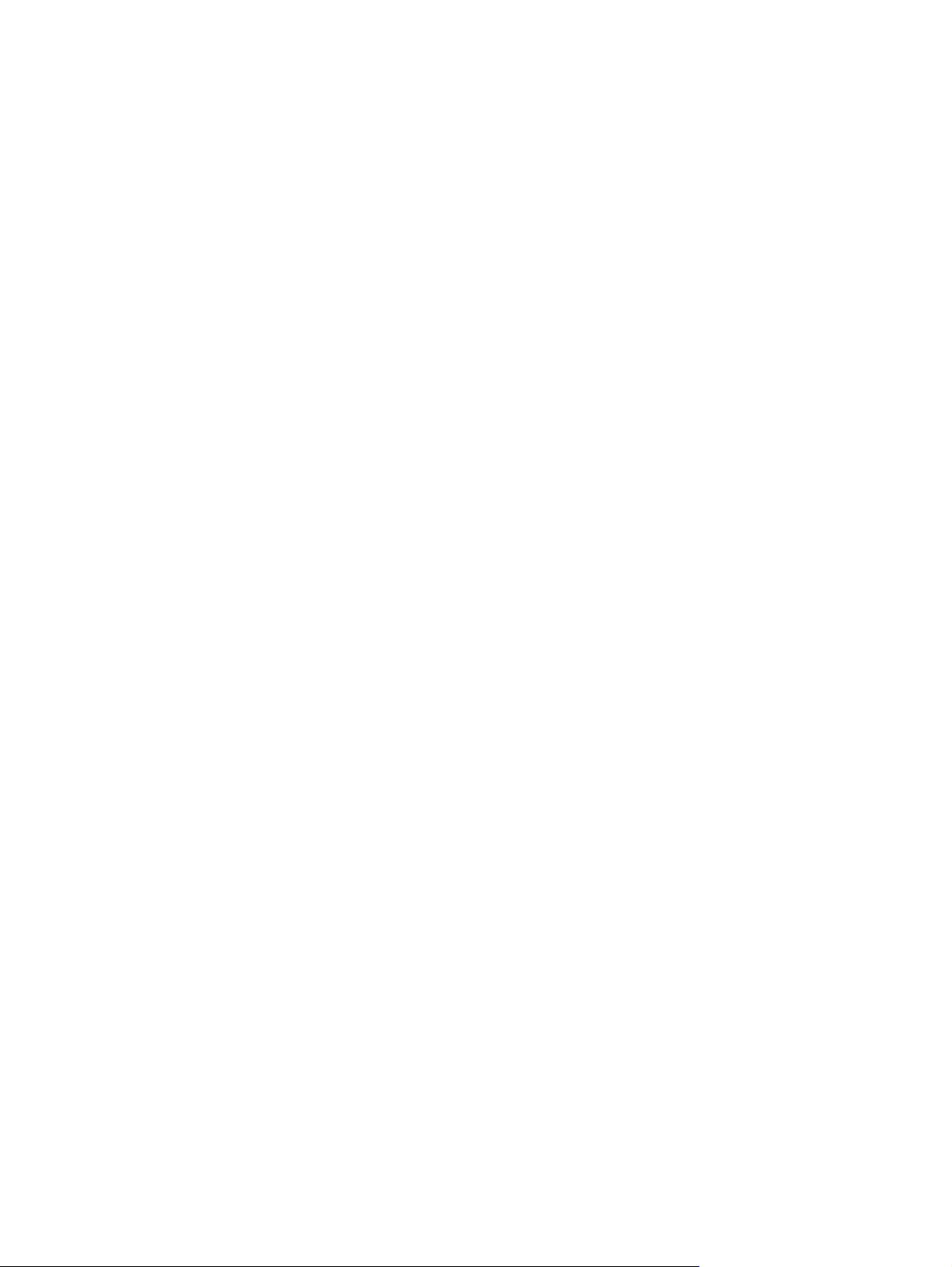
Vlastnosti produktu
Tu sú uvedené štandardné konfigurácie tlačiarní radu HP LaserJet P2015.
Tlačiareň HP LaserJet P2015
26 strán za minútu (rozmer A4), 27 strán za minútu (rozmer Letter)
●
Prvá strana vytlačená len za 8,5 sekundy
●
Technológia ProRes 1200 (poskytuje jemnočiarový detail s rozlíšením 1 200 x 1 200 dpi)
●
600 dpi (poskytuje výstupné rozlíšenie 600 x 600 dpi s technológiou Resolution Enhancement
●
Technology (REt) na zlepšenie textu)
Viacúčelový zásobník na 50 listov (zásobník 1)
●
Priložený vstupný zásobník na 250 listov (zásobník 2)
●
Voliteľný doplnkový vstupný zásobník na 250 listov (zásobník 3)
●
Režim EconoMode
●
Tlačí vodoznaky, brožúry, viaceré strany na jeden list a prvú stranu na iné médium ako zvyšok
●
dokumentu
32 MB RAM
●
Pamäť je možné rozšíriť až na 288 MB
●
Tlačová kazeta na 3 000 alebo 7 000 strán
●
PCL 6, PCL 5e a emulácia HP postscript level 3 (tlačiareň automaticky rozoznáva a prepína na
●
správny jazyk)
Kompatibilita so špecifikáciou USB 2.0
●
Podporovaná operačnými systémami Windows® 98 (len ovládač tlačiarne), Me (len ovládač
●
tlačiarne), 2000, Server 2003 (len ovládač tlačiarne), XP 32-bitový, XP 64-bitový (len ovládač
tlačiarne)
Podporovaná operačnými systémami Macintosh OS X V10.2.8, V10.3.9, V10.4.3
●
Vypínač zapnuté/vypnuté
●
Nástroj HP ToolboxFX (poskytuje informácie o stave tlačiarne, riešení problémov a konfigurácii
●
tlačiarne)
Zabudovaný webový server (EWS) s internými stránkami preloženými do 16-ich jazykov
●
46 typov písma HP
●
35 typov písma emulácie HP postscript level 3
●
Tlačiareň HP LaserJet P2015d
Tlačiareň HP LaserJet P2015d má všetky vlastnosti tlačiarne HP LaserJet P2015 a navyše umožňuje
automatickú, obojstrannú (duplexnú) tlač.
2 Kapitola 1 Informácie o produkte SKWW
Page 13

Tlačiareň HP LaserJet P2015n
Tlačiareň HP LaserJet P2015n má všetky vlastnosti tlačiarne HP LaserJet P2015 a navyše má interný
sieťový port HP.
Tlačiareň HP LaserJet P2015dn
Tlačiareň HP LaserJet P2015dn má všetky vlastnosti tlačiarne HP LaserJet P2015d a navyše má interný
sieťový port HP.
Tlačiareň HP LaserJet P2015x
Tlačiareň HP LaserJet P2015x má všetky vlastnosti tlačiarne HP LaserJet P2015dn a navyše má
doplnkový vstupný zásobník na 250 listov (zásobník 3).
SKWW Vlastnosti produktu 3
Page 14

Identifikácia častí produktu
Nasledovné ilustrácie zobrazujú komponenty tlačiarní radu HP LaserJet P2015. Zobrazený je model
HP LaserJet P2015dn
Obrázok 1-1 Tlačiareň HP LaserJet P2015dn, čelný pohľad
1 Výstupný zásobník
2 Dvierka tlačovej kazety
3 Zásobník 1 (viacúčelový zásobník na 50 listov)
4 Číslo modelu
5 Zásobník 2 (priložený vstupný zásobník na 250 listov)
6 Vypínač zapnuté/vypnuté
7 Tlačidlo dvierok tlačovej kazety
8 Ovládací panel
Obrázok 1-2 Tlačiareň HP LaserJet P2015dn, zadný pohľad
1 Výstupné dvierka priameho prechodu médií
2 Zásuvka napájania
4 Kapitola 1 Informácie o produkte SKWW
Page 15
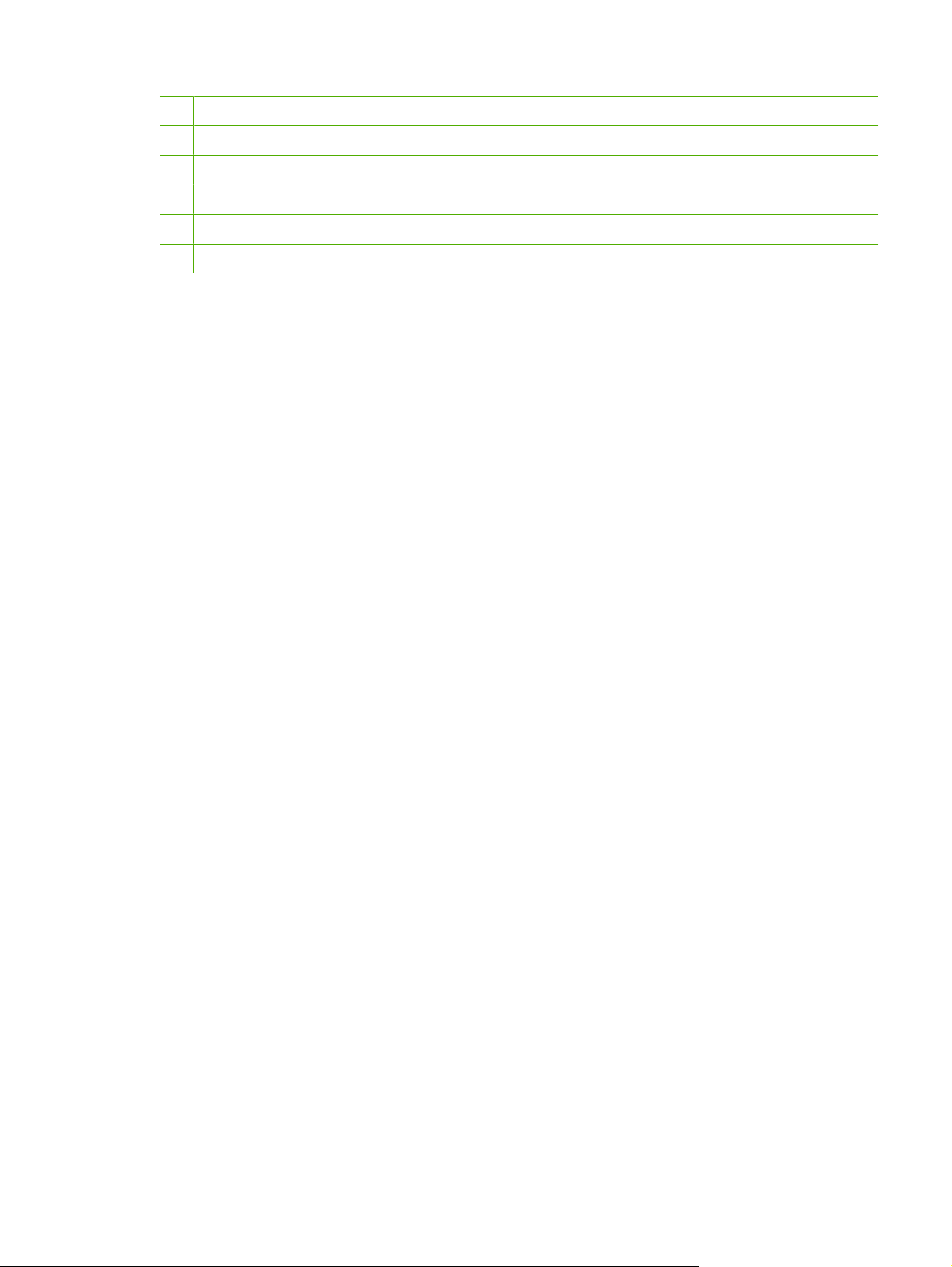
3 Automatický selektor veľkosti médií pri obojstrannej tlači (len duplexné modely)
4 Interný sieťový port HP (len sieťové modely)
5 Port USB
6 Zadné dvierka automatického obojstranného prechodu médií (len duplexné modely)
7 Páčky na uvoľňovanie uviaznutého papiera
8 Sériové číslo
SKWW Identifikácia častí produktu 5
Page 16

6 Kapitola 1 Informácie o produkte SKWW
Page 17

2 Ovládací panel
Ovládací panel tlačiarne sa skladá zo šiestich indikátorov a dvoch tlačidiel. Podľa týchto svetelných
indikátorov zistíte, v akom stave sa tlačiareň nachádza.
1 Indikátor uviaznutého papiera: Indikuje, že v tlačiarni uviazol papier.
2 Indikátor tlačovej kazety: Keď je v tlačovej kazete málo toneru, indikátor tlačovej kazety svieti. Keď je tlačová kazeta
vybratá z tlačiarne, indikátor tlačovej kazety bliká.
3 Indikátor papiera: Indikuje, že v tlačiarni sa minul papier.
4 Indikátor Pozor: Upozorňuje, že dvierka tlačovej kazety sú otvorené, alebo sa vyskytli iné chyby.
5 Indikátor Pripravené: Indikuje, že tlačiareň je v pohotovostnom stave (pripravená tlačiť).
6 Indikátor a tlačidlo Vykonať.
7 Tlačidlo Zrušiť: Ak chcete zrušiť aktuálnu tlačovú úlohu, stlačte tlačidlo Zrušiť.
Poznámka Vzory indikátorov nájdete v časti Vzory stavu indikátorov.
SKWW 7
Page 18

8 Kapitola 2 Ovládací panel SKWW
Page 19

3 Softvér produktu
Spoločnosť HP odporúča nainštalovať softvér dodaný s tlačiarňou, pretože tak bude jej nastavovanie
jednoduché a zároveň získate prístup k plnému rozsahu jej funkcií.
Nasledujúce časti popisujú softvér poskytnutý k tlačiarňam radu HP LaserJet P2015:
Podporované operačné systémy
●
Pripojenie tlačiarne
●
Softvér pre systém Windows
●
Softvér pre systém Macintosh
●
SKWW 9
Page 20

Podporované operačné systémy
Spoločne s tlačiarňou sa dodáva softvér pre nasledujúce operačné systémy:
Windows 98 (len ovládač tlačiarne)
●
Windows Me (len ovládač tlačiarne)
●
Windows 2000
●
Windows Server 2003 (len ovládač tlačiarne)
●
Ďalšie informácie o inovácii systému Windows 2000 Server na systém Windows Server 2003
pomocou nástroja Windows Server 2003 Point and Print alebo Windows Server 2003 Terminal
Services and Printing nájdete na lokalite
Windows XP (32-bitový)
●
Windows XP (64-bitový) (len ovládač tlačiarne)
●
Macintosh OS X V10.2.8, V10.3.9 a V10.4.3
●
http://www.microsoft.com/.
10 Kapitola 3 Softvér produktu SKWW
Page 21

Pripojenie tlačiarne
Táto časť vysvetľuje, ako pripojiť tlačiareň k počítaču alebo k sieti pomocou pripojenia USB alebo
sieťového pripojenia.
Pripojenie USB
Všetky modely tlačiarní radu HP LaserJet P2015 podporujú pripojenie USB.
1. Vložte inštalačný disk CD so softvérom do jednotky CD-ROM počítača.
2. Ak sa inštalačný program nespustí automaticky, prehliadnite si obsah disku CD a spustite súbor
SETUP.EXE.
3. Postupujte podľa pokynov na obrazovke.
Sieťové pripojenie
Tlačiarne HP LaserJet P2015n, HP LaserJet P2015dn a HP LaserJet P2015x sa môžu pripojiť k sieťam
pomocou interného sieťového portu HP. Externé sieťové tlačové servery sú k dispozícii pre tlačiarne
HP LaserJet P2015 a HP LaserJet P2015d. Nasledujúca tabuľka uvádza, čo je potrebné na pripojenie
tlačiarní radu HP LaserJet P2015 k sieti.
Tabuľka 3-1 Možnosti pripojenia k sieti
Model HP LaserJet 10/100Base-TX
P2015 a P2015d HP Jetdirect 175x
HP Jetdirect en3700
P2015n, P2015dn, P2015x obsahuje
Informácie o objednávaní tlačového servera nájdete v časti Sieťové tlačové servery 10/100.
Pripojenie tlačiarne k sieti
Na pripojenie tlačiarní radu HP LaserJet P2015 s výbavou na pripojenie k sieti potrebujete tieto položky:
funkčnú drôtovú sieť,
●
kábel CAT-5 Ethernet.
●
Tlačiareň pripojte k sieti pomocou nasledujúcich krokov:
1. Pripojte kábel CAT-5 Ethernet do voľného portu na rozvádzači alebo smerovači siete Ethernet.
SKWW Pripojenie tlačiarne 11
Page 22
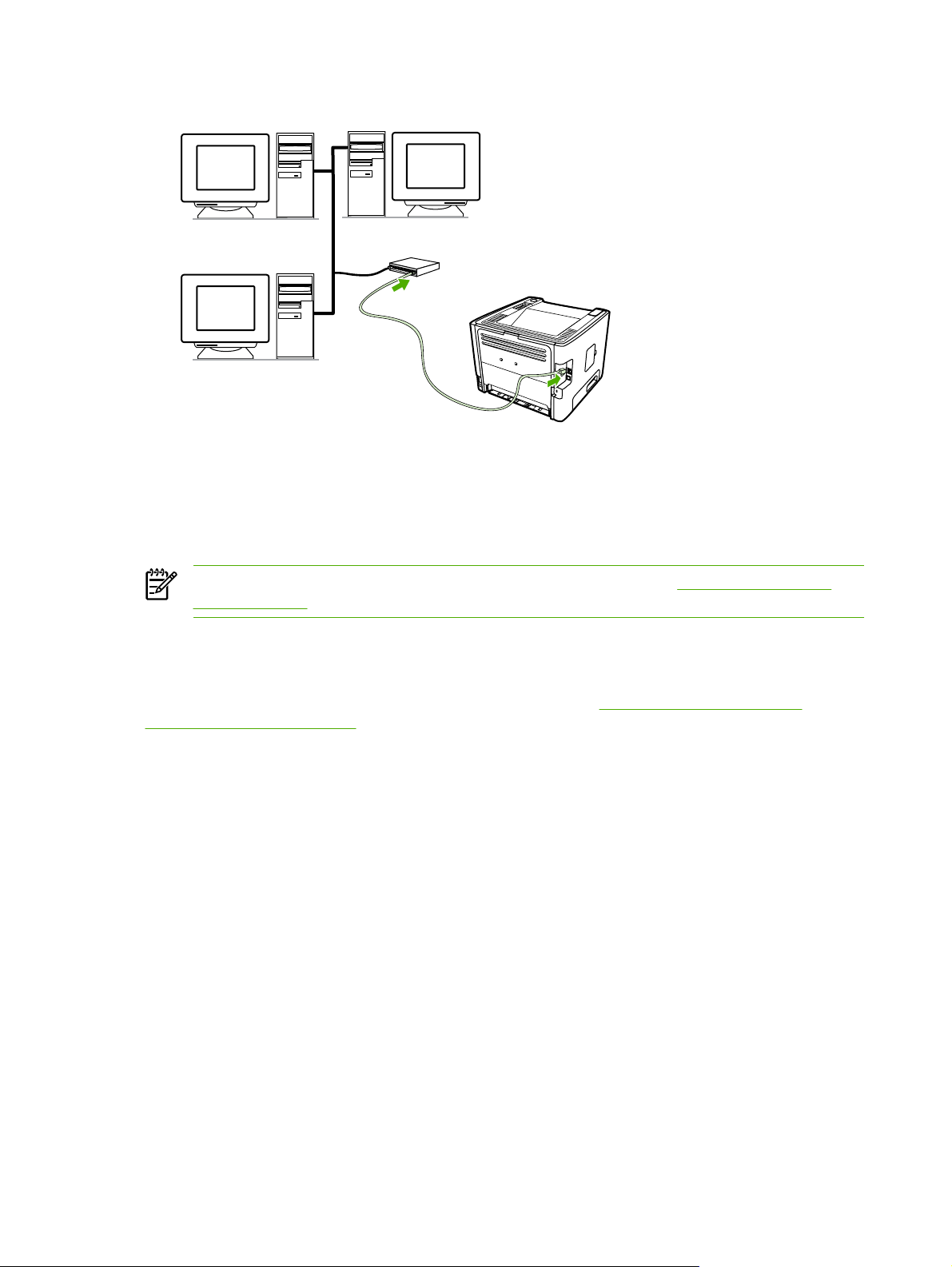
2. Pripojte kábel Ethernet do portu Ethernet na zadnej časti tlačiarne.
3. Skontrolujte, či svieti jeden zo sieťových indikátorov (10 alebo 100) na sieťovom porte na zadnej
časti tlačiarne.
4. Vytlačte sieťovú konfiguračnú stránku: Keď bude tlačiareň v stave Pripravené, stlačte a držte na 5
sekúnd tlačidlo Vykonať. Sieťová konfiguračná stránka sa automaticky vytlačí s konfiguračnou
stránkou.
Poznámka Riešenie problémov s pripojením k sieti nájdete v časti Riešenie problémov s
inštaláciou siete.
Nainštalujte softvér tlačiarne pre sieťovú tlačiareň
Aby bolo možné použiť tlačiareň v sieti, nainštalujte softvér tlačiarne na počítači, ktorý je pripojený k
sieti. Informácie o inštalácii softvéru tlačiarne nájdete v častiach
Softvér pre systém Macintosh.
Softvér pre systém Windows alebo
12 Kapitola 3 Softvér produktu SKWW
Page 23

Softvér pre systém Windows
Nasledujúce časti popisujú softvér pre systém Windows, ktorý je k dispozícii pre tlačiarne radu
HP LaserJet P2015.
Ovládače tlačiarne pre systém Windows
Ovládač tlačiarne je softvér zaisťujúci prístup k funkciám tlačiarne a poskytujúci počítaču prostriedky
pre tlač na tlačiarni.
Typy ovládačov pre systém Windows
Pre systém Windows sú k dispozícii tri ovládače tlačiarne: PCL 5e, PCL 6 a emulácia HP postscript
level 3. Podľa spôsobu použitia tlačiarne vyberte ovládač tlačiarne.
●
Tlačový ovládač PCL 5e použite na vyšší výkon tlačiarne s rýchlejšou tlačou a rýchle vytlačenie
prvej strany s kvalitou tlače 600 dpi.
●
Tlačový ovládač PCL 6 použite na lepšiu kvalitu tlače. Ovládač PCL 6 umožňuje využiť výhody
technológií spoločnosti HP ProRes 1200 a FastRes 1200. Výkon tlačiarne a vytlačenie prvej strany
môže byť s týmto ovládačom pomalšie.
Ovládač tlačiarne HP postscript level 3 emulation použite pre emuláciu postskriptu HP úrovne
●
3. Určité funkcie tlačiarne nie sú v tomto ovládači tlačiarne k dispozícii.
V závislosti na vybranom ovládači sa tlačiareň automaticky prepne medzi jazykmi tlačiarne HP postscript
level 3 emulation a PCL.
Inštalácia softvéru tlačiarne pre systém Windows
Nasledujúci text obsahuje pokyny na inštaláciu ovládača tlačiarne v operačných systémoch Windows.
Postup inštalácie softvéru tlačiarne pre systémy Windows XP (64-bitový) a Windows Server 2003
V dokumentácii operačného systému si pozrite inštrukcie k inštalácii ovládača tlačiarne.
Postup inštalácie softvéru tlačiarne pre systémy Windows 98 (len ovládač), Me (len ovládač),
2000 a XP (32-bitový)
Vložte do jednotky CD-ROM disk CD dodaný s tlačiarňou. Riaďte sa pokynmi na inštaláciu uvedenými
na obrazovke.
Poznámka Ak sa úvodná obrazovka nezobrazí, kliknite na tlačidlo Štart na paneli úloh systému
Windows, kliknite na položku Spustiť, napíšte Z:\setup (kde Z je písmeno jednotky CD-ROM)
a kliknite na tlačidlo OK.
Konfigurácia ovládača tlačiarne pre systém Windows
Na otvorenie ovládača tlačiarne pre systém Windows použite jednu z týchto metód:
SKWW Softvér pre systém Windows 13
Page 24

Operačný systém Postup zmeny nastavenia pre
všetky tlačové úlohy, až kým
sa program neukončí
Postup zmeny predvoleného
nastavenia pre tlačové úlohy
(napríklad zapnutie
obojstrannej tlače)
Postup zmeny konfigurácie
(napríklad pridanie zásobníka
alebo zapnutie/vypnutie
manuálnej obojstrannej tlače)
Windows 98, Me,
2000, XP (32–bitový
a 64–bitový) a Server
2003
1. V ponuke Súbor
softvérového programu
kliknite na položku Tlačiť.
2. Vyberte názov tlačiarne a
potom kliknite na tlačidlo
Vlastnosti alebo
Predvoľby.
Jednotlivé kroky sa môžu
odlišovať, tento postup je
najbežnejší.
1. Kliknite na tlačidlo Štart,
položku Nastavenia a
potom Tlačiarne alebo
Tlačiarne a faxy.
2. Pravým tlačidlom myši
kliknite na ikonu tlačiarne a
potom vyberte položku
Predvoľby tlače.
1. Kliknite na tlačidlo Štart,
položku Nastavenia a
potom Tlačiarne alebo
Tlačiarne a faxy.
2. Pravým tlačidlom myši
kliknite na ikonu tlačiarne a
potom vyberte položku
Vlastnosti.
3. Kliknite na kartu
Nastavenie zariadenia.
HP ToolboxFX
HP ToolboxFX je softvér, ktorý je možné použiť na vykonanie nasledujúcich úloh:
kontrola stavu tlačiarne,
●
konfigurácia nastavenia tlačiarne,
●
zobrazenie informácií o riešení problémov,
●
zobrazenie online dokumentácie.
●
Ďalšie informácie nájdete v časti
HP ToolboxFX.
Zabudovaný webový server
Zabudovaný webový server môžete použiť na konfiguráciu tlačiarne, zobrazenie stavových informácií
a získanie informácií s spôsoboch riešenia problémov.
Ďalšie informácie nájdete v časti
Zabudovaný webový server.
14 Kapitola 3 Softvér produktu SKWW
Page 25

Softvér pre systém Macintosh
Nasledujúce časti popisujú softvér pre systém Macintosh, ktorý je k dispozícii pre tlačiarne radu
HP LaserJet P2015.
Ovládače tlačiarne pre systém Macintosh
Ovládač tlačiarne je softvér zaisťujúci prístup k funkciám tlačiarne a umožňujúci komunikáciu medzi
počítačom a tlačiarňou.
Inštalácia ovládača tlačiarne pre systém Macintosh
Táto časť vysvetľuje, ako nainštalovať tlačový softvér pre systém Macintosh OS X V10.2.8, V10.3.9 a
V10.4.3.
Poznámka Fronty USB sa vytvoria automaticky pri pripojení tlačiarne k počítaču. Ak pred
pripojením kábla USB nebol spustený inštalátor, front použije generický súbor PPD. Ak chcete
zmeniť front PPD, otvorte okno Print Center (Tlačové centrum) alebo pomôcku Printer Setup
Utility (Pomôcka nastavenia tlačiarne) a vyberte správny front a potom kliknite na tlačidlo Show
Info (Ukázať informácie), ktoré otvorí dialógové okno Printer Info (Informácie o tlačiarni). V
rozbaľovacej ponuke vyberte položku Printer Model (Model tlačiarne) a potom v rozbaľovacej
ponuke s vybratou položkou Generic (Generický) vyberte pre tlačiareň správny súbor PPD.
Na inštaláciu ovládača tlačiarne pre systém Macintosh použite tento postup:
1. Do jednotky CD-ROM vložte disk CD tlačiarne a spustite inštalátor.
Dvakrát kliknite na ikonu disku CD na pracovnej ploche.
2.
3.
Dvakrát kliknite na ikonu programu Installer (Inštalátor).
4. Riaďte sa pokynmi uvedenými na obrazovke.
5. Vytlačte testovaciu stránku z ľubovoľného programu, čím skontrolujete správne nainštalovanie
softvéru tlačiarne.
Ak inštalácia zlyhá, softvér znova nainštalujte. Ak opäť zlyhá, pozrite si časť Late-Breaking Information
(Informácie na poslednú chvíľu) v Inštalačných poznámkach (Install Notes). Inštalačné poznámky sú
umiestnené na disku CD tlačiarne alebo na podpornej webovej lokalite (v časti
spoločnosť HP nájdete webové adresy).
Ako kontaktovať
Konfigurácia ovládača tlačiarne pre systém Macintosh
Na otvorenie ovládača tlačiarne pre systém Macintosh použite jednu z týchto metód:
SKWW Softvér pre systém Macintosh 15
Page 26

Operačný systém Postup zmeny nastavenia pre
všetky tlačové úlohy, až kým
sa program neukončí
Postup zmeny predvoleného
nastavenia pre tlačové úlohy
(napríklad zapnutie
obojstrannej tlače)
Postup zmeny
konfiguračného nastavenia
(napríklad pridanie zásobníka
alebo zapnutie/vypnutie
manuálnej obojstrannej tlače)
Macintosh OS X
V10.2.8, V10.3.9 a
V10.4.3
1. V ponuke File (Súbor)
kliknite na položku Print
(Tlačiť).
2. Zmena nastavení v rôznych
rozbaľovacích ponukách.
1. V ponuke File (Súbor)
kliknite na položku Print
(Tlačiť).
2. Zmena nastavení v rôznych
rozbaľovacích ponukách.
3. V rozbaľovacej ponuke
Presets (Prednastavenia)
kliknite na položku Save
as (Uložiť ako) a napíšte
názov prednastavenia.
Tieto nastavenia sú uložené v
ponuke Presets. Aby ste mohli
použiť nové nastavenie, musíte
túto prednastavenú voľbu vybrať
pri každom otvorení programu a
tlači.
1. Otvorte pomôcku Printer
Setup Utility (Pomôcka
nastavenia tlačiarne)
výberom pevného disku,
kliknutím na položku
Applications (Aplikácie),
Utilities (Pomôcky) a
dvojitým kliknutím na
položku Printer Setup
Utility.
2. Kliknite na tlačový front.
3. V ponuke Printers
(Tlačiarne) kliknite na
položku Show Info (Ukázať
informácie).
4. Kliknite na ponuku
Installable Options
(Inštalovateľné možnosti).
Súbory PPD (PostScript Printer Description)
Súbory PPD v kombinácii s ovládačom emulácie HP postscript level 3 zaisťujú prístup k funkciám
tlačiarne a umožňujú počítaču komunikovať s tlačiarňou. Inštalačný program pre súbory PPD je
dodávaný na disku CD k tlačiarni radu HP LaserJet P2015.
16 Kapitola 3 Softvér produktu SKWW
Page 27

4 Podporovaný papier a iné médiá
V tlačiarni radu HP LaserJet P2015 sa môžu používať rôzne druhy papiera a iných tlačových médií v
súlade s pokynmi uvedenými v tejto používateľskej príručke. Médiá, ktoré nezodpovedajú požiadavkám
uvedeným v tejto príručke, môžu spôsobiť nasledujúce problémy:
nízka kvalita tlače,
●
častejšie uviaznutie papiera,
●
predčasné opotrebovanie tlačiarne vyžadujúce opravu.
●
Najlepšie výsledky dosiahnete používaním značkového papiera a tlačových médií od spoločnosti HP.
Spoločnosť Hewlett-Packard neodporúča použitie iných značiek. Keďže nie sú výrobkami HP,
spoločnosť HP nemôže ovplyvniť a ani kontrolovať ich kvalitu.
Môže sa stať, že médium spĺňa všetky požiadavky uvedené v tejto príručke, a napriek tomu výsledky
tlače stále nie sú uspokojivé. Môže to byť spôsobené nesprávnou manipuláciou, extrémnou teplotou
alebo vlhkosťou alebo inými faktormi, ktoré spoločnosť Hewlett-Packard nemôže nijako ovplyvniť.
Pred zakúpením väčšieho množstva médií ich otestujte a uistite sa, či spĺňajú požiadavky uvedené v
tejto používateľskej príručke a v príručke HP LaserJet printer family media guide (Príručka médií rodiny
tlačiarní HP LaserJet). Príručku si môžete prevzia
alebo si pozrite časť
o objednávaní príručiek.
POZOR Používanie papiera, ktorý nevyhovuje požiadavkám spoločnosti HP, môže spôsobiť
problémy a nutnosť opravy tlačiarne. Na takéto opravy sa záruka spoločnosti Hewlett-Packard
ani servisné zmluvy nevzťahujú.
Objednávanie spotrebného materiálu a príslušenstva, kde nájdete viac informácií
ť z adresy http://www.hp.com/support/ljpaperguide/
SKWW 17
Page 28

Optimalizácia kvality tlače pre jednotlivé typy médií
Tlačiarne radu HP LaserJet P2015 poskytujú množstvo režimov tlače, ktoré umožňujú jednotke sa
adaptovať na rôzne médiá. Režimy tlače môžete zmeniť na karte Paper (Papier) v ovládači tlačiarne,
v nástroji HP ToolboxFX alebo zo zabudovaného webového servera.
Poznámka Pri použití režimov VIZITKA, OBÁLKA, ŠTÍTOK a DRSNÝ tlačiareň robí prestávky
medzi stranami a počet strán za minútu klesá.
Tabuľka 4-1 Režimy tlače ovládača
Režim Typy médií
OBYČAJNÝ
ĽAHKÝ
ŤAŽKÝ
VIZITKA vizitka alebo hrubé médium
PRIEHĽADNÁ FÓLIA 4-mil, 0,1 Monochrome Overhead Transparencies (OHT)
OBÁLKA štandardné obálky HP LaserJet
ŠTÍTOK štandardné štítky HP LaserJet
KANCELÁRSKY kancelársky papier
DRSNÝ drsný papier
75 až 104 g/m
menej ako 75 g/m
90 až 105 g/m
(monochromatické fólie)
2
2
2
18 Kapitola 4 Podporovaný papier a iné médiá SKWW
Page 29

Zásady používania médií
Môžete tlačiť na rôzne médiá: papier (vrátane 100% recyklovaného papiera), obálky, štítky, fólie, médiá
vlastných rozmerov. Podporované sú nasledujúce rozmery médií:
minimálny: 76 x 127 mm,
●
maximálny: 216 x 356 mm.
●
Vlastnosti ako hmotnosť, zrnitosť a obsah vlhkosti sú dôležitými faktormi, ktoré ovplyvňujú výkon
tlačiarne a kvalitu tlače. Na dosiahnutie najlepšej možnej kvality tlače používajte iba vysokokvalitné
médiá určené pre laserové tlačiarne.
Poznámka Pred kúpou väčšieho množstva strán si vždy urobte vzorku tlače.
Médiá HP
Spoločnosť HP odporúča rôzne médiá. Kompletný zoznam nájdete v príručke HP LaserJet family print
media guide (
Médiá, ktorým sa treba vyhnúť
Médiá s vlastnosťami mimo rozsahu špecifikácií tlačiarne spôsobia stratu kvality tlače a zvýšia výskyt
uviaznutí papiera.
http://www.hp.com/support/ljpaperguide/) (Príručka médií rodiny tlačiarní HP LaserJet).
Nepoužívajte papier, ktorý je príliš drsný.
●
Okrem štandardného papiera s tromi dierkami nepoužívajte iné typy papiera s výsekmi alebo
●
perforáciou.
Nepoužívajte zložené alebo viacstranové formuláre.
●
Nepoužívajte papier s vodoznakom, ak tlačíte plné obrazce.
●
Médiá, ktoré môžu tlačiareň poškodiť
Nepoužívajte médiá, ktoré môžu tlačiareň poškodiť.
Nepoužívajte médiá s pripevnenými spinkami.
●
Nepoužívajte priehľadné fólie určené pre tlačiarne inkjet alebo iné nízkoteplotné tlačiarne.
●
Používajte len fólie určené na použitie s tlačiarňami HP LaserJet.
Nepoužívajte fotografický papier určený pre tlačiarne inkjet.
●
Nepoužívajte papier s reliéfom a natieraný papier, ktorý nie je určený pre teploty fixačnej jednotky
●
tlačiarne. Použite médiá, ktoré tolerujú teploty 200 °C počas 0,1 sekundy. Spoločnosť HP vyrába
médiá určené pre tlačiarne radu HP LaserJet P2015.
Nepoužívajte hlavičkový papier, na ktorom bolo použité nízkoteplotné farbivo alebo termografia.
●
Predtlačené formuláre a hlavičkový papier môžu obsahovať len atrament, ktorý toleruje teploty
200 °C počas 0,1 sekundy.
Nepoužívajte médiá, ktoré produkujú nebezpečné emisie, rozpúšťajú sa, púšťajú alebo menia
●
farby pri pôsobení teploty 200 °C počas 0,1 sekundy.
SKWW Zásady používania médií 19
Page 30

Tlačový spotrebný materiál HP LaserJet si v USA môžete objednať na adrese http://www.hp.com/go/
ljsupplies/ alebo inde vo svete na adrese http://www.hp.com/ghp/buyonline.html/.
Papier
Najlepšie výsledky dosiahnete použitím tradičného papiera s mernou hmotnosťou 75 g/m2. Skontrolujte,
či je papier dobrej kvality a bez výrezov, zárezov, útržkov, škvŕn, voľných častíc, prachu, záhybov,
chýbajúcich častí, či skrútených alebo ohnutých hrán.
Štítky
Štítky tlačte zo zásobníka 1 s použitím výstupnej dráhy priameho prechodu médií. Ďalšie informácie
nájdete v časti
POZOR Nepodávajte do tlačiarne hárok štítkov viackrát. Ničí sa tým adhézna vrstva a tlačiareň
sa môže poškodiť.
Konštrukcia štítkov
Pri výbere štítkov berte do úvahy kvalitu nasledujúcich komponentov:
Adhézny materiál: Adhézny materiál by mal byť stabilný pri maximálnej teplote tlačiarne 200 °C.
●
Usporiadanie: Používajte len štítky bez medzier medzi jednotlivými štítkami. Používanie štítkov s
●
medzerami často spôsobuje odlepovanie štítkov počas tlače, pričom dochádza k závažným
problémom s uviaznutím v tlačiarni.
Tlač na fólie alebo štítky a Výstupná dráha priameho prechodu médií.
Skrútenosť: Pred tlačou musia štítky ležať rovno so skrútením nie väčším ako 13 mm v hocijakom
●
smere.
Stav: Nepoužívajte štítky so záhybmi, bublinami alebo inými známkami odlepovania.
●
Priehľadné fólie
Fólie musia vydržať maximálnu teplotu tlačiarne 200 °C.
Obálky
Obálky tlačte zo zásobníka 1 s použitím dráhy priameho prechodu médií. Ďalšie informácie nájdete v
Tlač na obálku a Výstupná dráha priameho prechodu médií.
časti
Konštrukcia obálok
Konštrukcia obálok je veľmi dôležitá. Spôsob skladania obálok je veľmi rôznorodý, a to nielen v prípade
rôznych výrobcov, ale aj v rámci balenia od jedného výrobcu. Pri výbere obálok berte do úvahy
nasledujúce faktory:
Hmotnosť: Merná hmotnosť papiera obálok by nemala presiahnuť 90 g/m
●
uviaznutiu.
Konštrukcia: Pred tlačou by mali obálky ležať rovno so skrútením menším ako 6 mm a nemali by
●
obsahovať vzduch. Obálky, ktoré obsahujú vzduch, môžu spôsobiť problémy. Nepoužívajte obálky,
ktoré obsahujú zapínanie, úchytky, prívesky, priesvitné okná, diery, perforácie, výrezy, syntetické
materiály, známky alebo reliéfne úpravy. Nepoužívajte obálky s adhéznym materiálom, ktoré
nevyžadujú zvhčenie, ale len stlačenie na zlepenie.
2
, inak môže dôjsť k
20 Kapitola 4 Podporovaný papier a iné médiá SKWW
Page 31

Stav: Skontrolujte, či obálky nie sú pokrčené a či sú bez zárezov alebo iných poškodení.
●
Skontrolujte, či obálky nemajú odkrytý nejaký adhézny materiál.
Rozmery: od 90 x 160 mm do 178 x 254 mm.
●
Obálky lepené na oboch koncoch
Obálky so spojmi na oboch stranách majú skôr vertikálne než diagonálne spoje na oboch koncoch.
Tento druh obálok je náchylnejší na krčenie. Skontrolujte, či je spoj po celom okraji obálky tak, ako je
to zobrazené na nasledujúcom obrázku:
1 prijateľná konštrukcia obálky
2 neprijateľná konštrukcia obálky
Obálky s lepiacimi prúžkami alebo chlopňami
Obálky so samolepiacimi prúžkami alebo s viacerými chlopňami musia obsahovať lepidlá, ktoré
odolávajú teplote a tlaku fixačnej jednotky v tlačiarni: 200 °C. Prídavné chlopne a prúžky môžu spôsobiť
krčenie, tvorbu záhybov alebo uviaznutie v tlačiarni.
Skladovanie obálok
Správne skladovanie obálok prispieva k zvýšeniu kvality tlače. Obálky by mali byť skladované na rovnom
povrchu. Ak obálka obsahuje vo vnútri vzduch, pri tlači sa môže vytvoriť bublina, ktorá spôsobí jej
pokrčenie.
Vizitky a ťažké médiá
Zo vstupného zásobníka môžete tlačiť na mnohé typy vizitiek, vrátane indexových záložiek a pohľadníc.
Na niektoré vizitky sa tlačí lepšie, pretože ich konštrukcia je vhodnejšia na prechod laserovou tlačiarňou.
Z hľadiska optimálneho výkonu tlačiarne nepoužívajte papier ťažší ako 157 g/m
ťažký, by mohol spôsobiť problémy pri podávaní, stohovaní, uviaznutie v tlačiarni, nedostatočnú fixáciu
toneru, nízku kvalitu tlače alebo prílišné mechanické opotrebovanie.
2
. Papier, ktorý je príliš
Poznámka Môžete tlačiť na ťažší papier, ak nezaplníte vstupný zásobník a ak použijete papier
s hladkosťou 100-180 Sheffield.
SKWW Zásady používania médií 21
Page 32

Konštrukcia vizitky
2
Hladkosť: Vizitka s mernou hmotnosťou 135-157 g/m
●
Vizitka s mernou hmotnosťou 60-135 g/m
Konštrukcia: Vizitka by mala ležať rovno so skrútením menším ako 5 mm.
●
Stav: Skontrolujte, či vizitka nie je pokrčená, či nemá zárezy alebo či nie je inak poškodená.
●
Rozmery: Používajte len vizitky nasledujúcich rozmerov:
●
minimálny: 76 x 127 mm,
●
maximálny: 216 x 356 mm.
●
2
by mala mať hladkosť 100-250 Sheffield.
by mala mať hladkosť 100-180 Sheffield.
Odporúčania pre vizitky
Okraje nastavte najmenej 2 mm od hrán listu.
Hlavičkový papier a predtlačené formuláre
Veľa výrobcov dnes ponúka papier inzerovaný ako kompatibilný alebo garantovaný pre laserovú tlač.
Niektoré povrchy s drsnejším zložením môžu vyžadovať na dosiahnutie adekvátneho nanesenia toneru
špeciálne režimy fixácie, ktoré sú k dispozícii pri niektorých modeloch tlačiarní.
Poznámka Určité odchýlky medzi vytlačenými stranami sú pri laserových tlačiarňach bežné.
Tieto odchýlky nemôžu byť viditeľné pri tlači na obyčajný papier. Tieto odchýlky je vidieť pri tlači
na predtlačené formuláre, pretože čiary a rámce už boli vytlačené.
Dodržiavajte tieto zásady pri tlači na predtlačené formuláre, reliéfny a hlavičkový papier:
Vyhnite sa nízkoteplotnému atramentu (používanému pri niektorých typoch termografie).
●
Používajte predtlačené formuláre a hlavičkové papiere, ktoré boli vytlačené ofsetovou litografiou
●
alebo hĺbkovou tlačou.
Používajte formuláre, ktoré boli vytvorené s atramentom odolným voči teplu, ktorý sa nerozpúšťa,
●
nevyparuje alebo neuvoľňuje nežiadúce emisie pri zahriatí na 200 °C počas 0,1 sekundy. Oxidačné
a olejové atramenty túto požiadavku zvyčajne spĺňajú.
Pri predtlačených formulároch nie je dobré meniť obsah vlhkosti papiera a používať materiály, ktoré
●
menia elektrické a manipulačné vlastnosti papiera. Formuláre preto zabaľte do vhodného obalu,
ktorý zabráni zmenám vlhkosti počas skladovania.
Nepoužívajte predtlačené formuláre so špeciálnymi povrchovými vrstvami.
●
Nepoužívajte papiere so silným reliéfom.
●
Nepoužívajte papiere so silnou textúrou povrchu.
●
Nepoužívajte ofsetové púdre alebo materiál, ktorý zabraňuje zlepeniu formulárov.
●
22 Kapitola 4 Podporovaný papier a iné médiá SKWW
Page 33

5Tlačové úlohy
V tejto kapitole nájdete informácie o nasledovných témach:
Vkladanie médií
●
Nastavenie kvality tlače
●
Tlač na špeciálne médiá
●
Tlač na obe strany papiera (duplexne)
●
Tlač viacerých stránok na jeden list papiera (tlač N stránok na list)
●
Tlač brožúr
●
Tlač vodoznakov
●
Zrušenie tlačovej úlohy
●
SKWW 23
Page 34

Vkladanie médií
Nasledujúce časti popisujú, ako vložiť médiá do rôznych vstupných zásobníkov.
POZOR Ak sa pokúsite tlačiť na médium, ktoré je pokrčené, zložené alebo akokoľvek
poškodené, môže sa zablokovať. Ďalšie informácie nájdete v časti
médií.
Zásobník 1
Prístup k zásobníku 1 je z prednej strany tlačiarne. Tlačiareň tlačí zo zásobníku 1 predtým, než sa pokúsi
tlačiť z iných zásobníkov.
Odstraňovanie uviaznutých
Zásobník 1 je určený až pre päťdesiat listov média s mernou hmotnosťou 75 g/m2 alebo desať obálok,
priehľadných fólií, prípadne vizitiek. Zásobník 1 môžete použiť na tlač prvej strany na iné médium ako
zvyšok dokumentu.
Vodiace lišty zabezpečujú, aby sa médiá správne podávali do tlačiarne a aby tlač nebola pokrivená
(nerovnomerne rozložená na médiu). Pri vkladaní médií do zásobníkov upravte vodiace lišty tak, aby
súhlasili so šírkou používaného média.
24 Kapitola 5 Tlačové úlohy SKWW
Page 35

Zásobník 2 a voliteľný zásobník 3
Zásobník 2 a voliteľný zásobník 3 môžu obsahovať až 250 listov papiera s mernou hmotnosťou
2
75 g/m
časťou dopredu a so stranou určenou na tlač smerom nadol.
Vodiace lišty zabezpečujú, aby sa médiá správne podávali do tlačiarne a aby tlač nebola pokrivená.
Zásobník 2 má zadnú a bočné vodiace lišty. Pri vkladaní médií do zásobníkov upravte vodiace lišty tak,
aby súhlasili s dĺžkou a šírkou používaného média.
alebo menej listov ťažšieho média (výška stohu 25 mm alebo menej). Vložte médiá s hornou
Poznámka Keď pridávate nové médiá, vyberte všetky médiá zo vstupného zásobníka a stoh
nových médií zarovnajte. Tak zabránite tomu, aby sa do tlačiarne zaviedlo viac listov naraz a
znížite tým riziko uviaznutia média.
Výstupná dráha priameho prechodu médií
Výstupnú dráhu priameho prechodu médií použite, ak tlačíte na obálky, priehľadné fólie, ťažké médiá
alebo médiá, ktoré sa môžu pri tlači krčiť. Ak otvoríte výstupné dvierka priameho prechodu médií pred
tlačou médií zo zásobníka 1, zásobníka 2 alebo voliteľného zásobníka 3, médiá opustia tlačiareň cez
výstupnú dráhu priameho prechodu médií.
Poznámka Potlačené médiá sa pri použití dráhy priameho prechodu médií neukladajú do
zásobníka. Médiá budú padať na povrch pod tlačiarňou, pokiaľ neodoberiete každý list pri jeho
výstupe z tlačiarne.
SKWW Vkladanie médií 25
Page 36

Manuálne podávanie
Manuálne podávanie môžete použiť pri tlači na zmiešané médiá. Napríklad manuálne podávanie
môžete používať pri tlači najprv na obálku, potom na list, potom opäť na obálku a podobne. Obálky
vložte do zásobníka 1 a hlavičkový papier do zásobníka 2.
Ak chcete tlačiť s manuálnym podávaním, otvorte položku Vlastnosti tlačiarne alebo Nastavenie tlače
a vyberte položku Manual Feed (tray 1) (Manuálne podávanie (zásobník 1)) zo zoznamu Source
Tray (Zdrojový zásobník). Pokyny nájdete v časti
Windows alebo Konfigurácia ovládača tlačiarne pre systém Macintosh. Po zapnutí manuálneho
podávania začnete tlačiť stlačením tlačidla Vykonať.
Konfigurácia ovládača tlačiarne pre systém
26 Kapitola 5 Tlačové úlohy SKWW
Page 37

Nastavenie kvality tlače
Nastavenie kvality tlače ovplyvňuje rozlíšenie tlače a spotrebu toneru.
Zmenu nastavenia kvality tlače vykonáte týmto postupom:
1. Otvorte položku Vlastnosti tlačiarne (alebo Predvoľby tlače v systémoch Windows 2000 a XP).
Pokyny nájdete v časti
ovládača tlačiarne pre systém Macintosh.
2. Na karte Paper/Quality (Papier a kvalita) alebo na karte Finishing (Úpravy) (pre niektoré ovládače
Mac na karte Paper Type/Quality (Typ papiera a kvalita)) vyberte požadované nastavenie kvality
tlače. K dispozícii sú nasledujúce možnosti:
1 200 dpi: Toto nastavenie používa technológiu ProRes 1200, ktorá poskytuje jemnočiarový
●
detail s rozlíšením 1 200 x 1 200 dpi.
1 200 dpi efektívnej výstupnej kvality: Toto nastavenie poskytuje efektívne výstupné
●
rozlíšenie 1 200 dpi pomocou technológie FastRes 1200.
600 dpi: Toto nastavenie poskytuje výstupné rozlíšenie 600 x 600 dpi s technológiou
●
Resolution Enhancement (REt) na zlepšenie textu.
Režim EconoMode: Text sa tlačí s použitím menšieho množstva toneru. Toto nastavenie je
●
vhodné na tlač konceptov. Túto možnosť je možné zapnúť nezávisle od ostatných nastavení
kvality tlače. Ďalšie informácie nájdete v časti
Konfigurácia ovládača tlačiarne pre systém Windows alebo Konfigurácia
Režim EconoMode.
Poznámka Nie všetky funkcie tlačiarne sú dostupné vo všetkých ovládačoch alebo operačných
systémoch. Informácie o dostupnosti funkcií v danom ovládači nájdete v pomocníkovi online
položky Vlastnosti tlačiarne (ovládač).
SKWW Nastavenie kvality tlače27
Page 38

Tlač na špeciálne médiá
Nasledujúce časti vysvetľujú, ako tlačiť na rôzne médiá.
Tlač na obálku
Používajte len obálky, ktoré sú odporúčané pre laserové tlačiarne. Ďalšie informácie nájdete v časti
Zásady používania médií.
1. Otvorte výstupné dvierka priameho prechodu médií.
2. Otvorte zásobník 1 a nastavte vodiace lišty na dĺžku a šírku obálky.
28 Kapitola 5 Tlačové úlohy SKWW
Page 39

3. Umiestnite obálku stranou určenou na tlač nahor a hornou hranou pozdĺž ľavej vodiacej lišty média.
Poznámka Ak má obálka chlopňu na užšej strane, vkladá sa do tlačiarne s touto stranou
dopredu.
4. Otvorte položku Vlastnosti tlačiarne (alebo Predvoľby tlače v systémoch Windows 2000 a XP).
Pokyny nájdete v časti
ovládača tlačiarne pre systém Macintosh.
5. Na karte Paper/Quality (Papier/kvalita) alebo na karte Paper (pre niektoré ovládače Mac karta
Paper Type/Quality) vyberte správny typ média.
Konfigurácia ovládača tlačiarne pre systém Windows alebo Konfigurácia
Poznámka Nie všetky funkcie tlačiarne sú dostupné vo všetkých ovládačoch alebo
operačných systémoch. Informácie o dostupnosti funkcií v danom ovládači nájdete v
pomocníkovi online položky Vlastnosti tlačiarne (ovládač).
6. Vytlačte dokument.
Ako tlačiť pomocou manuálneho podávania nájdete v časti
Manuálne podávanie.
Tlač na fólie alebo štítky
Používajte fólie a štítky odporúčané na použitie v laserových tlačiarňach. Ďalšie informácie nájdete v
Zásady používania médií.
časti
POZOR Skontrolujte, či ste v nastavení tlačiarne nastavili správny typ média podľa nižšie
uvedených pokynov. Tlačiareň upravuje teplotu fixačnej jednotky podľa nastavenia typu média.
Pri tlači na špeciálne médiá, ako sú fólie alebo štítky, táto úprava zabraňuje zničeniu média
fixačnou jednotkou pri prechode tlačiarňou.
POZOR Skontrolujte, či nie sú médiá ohnuté a skrútené, či nemajú natrhnuté hrany alebo či
nechýbajú nejaké štítky.
1. Otvorte výstupné dvierka priameho prechodu médií.
2. Otvorte zásobník 1 a nastavte vodiace lišty na dĺžku a šírku média.
3. Vložte médiá do zásobníka 1. Skontrolujte, či horný okraj médií smeruje dopredu a tlačová (drsná)
strana smeruje nahor.
Poznámka Fólie sa môžu tlačiť zo zásobníka 2, ale rýchlosť tlače bude nižšia. Fólie by
sa nemali tlačiť z voliteľného zásobníka 3.
SKWW Tlač na špeciálne médiá 29
Page 40

4. Otvorte položku Vlastnosti tlačiarne (alebo Predvoľby tlače v systémoch Windows 2000 a XP).
Pokyny nájdete v časti
ovládača tlačiarne pre systém Macintosh.
5. Na karte Paper/Quality (Papier/kvalita) alebo na karte Paper (pre niektoré ovládače Mac karta
Paper Type/Quality) vyberte správny typ média.
Poznámka Nie všetky funkcie tlačiarne sú dostupné vo všetkých ovládačoch alebo
operačných systémoch. Informácie o dostupnosti funkcií v danom ovládači nájdete v
pomocníkovi online položky Vlastnosti tlačiarne (ovládač).
6. Vytlačte dokument. Odoberajte médiá zo zadnej časti tlačiarne ako sa tlačia, aby sa nezlepili a
uložte ich na rovnú plochu.
Konfigurácia ovládača tlačiarne pre systém Windows alebo Konfigurácia
Tlač na hlavičkový papier a predtlačené formuláre
Špecifikáciu médií tlačiarne nájdete v časti Zásady používania médií.
1. Otvorte zásobník 1 a nastavte vodiace lišty na dĺžku a šírku média.
30 Kapitola 5 Tlačové úlohy SKWW
Page 41

2. Vložte médiá s hornou časťou dopredu a so stranou určenou na tlač smerom nahor.
3. Otvorte položku Vlastnosti tlačiarne (alebo Predvoľby tlače v systémoch Windows 2000 a XP).
Pokyny nájdete v časti
ovládača tlačiarne pre systém Macintosh.
4. Na karte Paper/Quality (Papier/kvalita) alebo na karte Paper (pre niektoré ovládače Mac karta
Paper Type/Quality) vyberte správny typ média.
Poznámka Nie všetky funkcie tlačiarne sú dostupné vo všetkých ovládačoch alebo
operačných systémoch. Informácie o dostupnosti funkcií v danom ovládači nájdete v
pomocníkovi online položky Vlastnosti tlačiarne (ovládač).
Konfigurácia ovládača tlačiarne pre systém Windows alebo Konfigurácia
5. Vytlačte dokument.
Ako tlačiť pomocou manuálneho podávania nájdete v časti
Poznámka Ak chcete vytlačiť jeden krycí list na hlavičkový papier, za ktorým bude
nasledovať viacstranový dokument, tak vložte hlavičkový papier stranou určenou na tlač
smerom nahor do zásobníka 1 a papier pre ostatné strany vložte do zásobníka 2. Tlačiareň
automaticky tlačí najprv zo zásobníka 1.
Manuálne podávanie.
Tlač na vlastné rozmery médií a vizitiek
Špecifikáciu médií tlačiarne nájdete v časti Zásady používania médií.
POZOR Pred vložením listov skontrolujte, či nie sú zlepené.
1. Otvorte výstupné dvierka priameho prechodu médií.
SKWW Tlač na špeciálne médiá 31
Page 42

2. Otvorte zásobník 1 a nastavte vodiace lišty na dĺžku a šírku média.
3. Vložte médiá do zásobníka 1 s užšou časťou dopredu a so stranou určenou na tlač smerom nahor.
4. Otvorte položku Vlastnosti tlačiarne (alebo Predvoľby tlače v systémoch Windows 2000 a XP).
Pokyny nájdete v časti
ovládača tlačiarne pre systém Macintosh.
5. Na karte Paper/Quality (Papier/kvalita) alebo na karte Paper (pre niektoré ovládače Mac karta
Paper Type/Quality) vyberte možnosť vlastného rozmeru. Zadajte vlastné rozmery média.
Konfigurácia ovládača tlačiarne pre systém Windows alebo Konfigurácia
Poznámka Nie všetky funkcie tlačiarne sú dostupné vo všetkých ovládačoch alebo
operačných systémoch. Informácie o dostupnosti funkcií v danom ovládači nájdete v
pomocníkovi online položky Vlastnosti tlačiarne (ovládač).
6. Vytlačte dokument.
Ako tlačiť pomocou manuálneho podávania nájdete v časti
Manuálne podávanie.
32 Kapitola 5 Tlačové úlohy SKWW
Page 43

Tlač na obe strany papiera (duplexne)
Táto časť vysvetľuje manuálne a automatické metódy tlače na obe strany papiera.
Manuálna obojstranná tlač
Aby ste mohli manuálne tlačiť na obe strany papiera, papier musí prejsť tlačiarňou dvakrát. Môžete tlačiť
pomocou jednej z týchto možností:
Horný výstupný zásobník (pre ľahký papier)
●
Výstupné dvierka priameho prechodu médií (pre ťažké médiá alebo krútiace sa médiá)
●
Poznámka Manuálna obojstranná tlač môže spôsobiť znečistenie tlačiarne a zníženie kvality
tlače. Pri znečistení tlačiarne využite pokyny z časti
Manuálna obojstranná tlač s použitím horného výstupného zásobníka
Nasledujúce časti obsahujú inštrukcie pre rôzne operačné systémy.
Systém Windows
1. Zatvorte výstupné dvierka priameho prechodu médií.
Čistenie tlačiarne.
2. Na ploche systému Windows kliknite na tlačidlo Štart, položku Nastavenia a potom Tlačiarne
(alebo Tlačiarne a faxy v niektorých verziách systému Windows).
3. Pravým tlačidlom myši kliknite na ikonu tlačiarne radu HP LaserJet P2015 a potom vyberte
položku Vlastnosti.
4. Kliknite na kartu Device Settings (Nastavenie zariadenia).
SKWW Tlač na obe strany papiera (duplexne) 33
Page 44

5. V časti Installable Options (Inštalovateľné možnosti) vyberte položku Not Installed
(Nenainštalované) z rozbaľovacej ponuky Duplex Unit (for 2–Sided Printing) (Duplexná jednotka
(pre obojstrannú tlač)).
6. Kliknite na tlačidlo OK.
7. V softvérovom programe, z ktorého chcete tlačiť, otvorte dialógové onko Tlačiť. Vo väčšine
programov najprv kliknete na položku ponuky Súbor a potom na položku Tlačiť.
8. Vyberte tlačiareň radu HP LaserJet P2015.
9. Kliknite na položku Vlastnosti alebo Predvoľby. Presný názov položky závisí od softvérového
programu, z ktorého chcete tlačiť.
10. Kliknite na kartu Finishing (Dokončovanie).
11. Zrušte zaškrtnutie políčka Correct Order for Straight Paper Path (Správne poradie pre priamu
dráhu papiera).
12. Kliknite na zaškrtávacie políčko Print On Both Sides (Tlač na obe strany).
13. Kliknite na tlačidlo OK.
34 Kapitola 5 Tlačové úlohy SKWW
Page 45

14. Vytlačte dokument s prvou stranou pomocou zásobníka 1.
15. Po vytlačení listov s jednou stranou vyberte zvyšný papier zo zásobníka 1 a dajte ho nabok až do
ukončenia manuálnej obojstrannej tlačovej úlohy.
16. Pozbierajte vytlačené listy a stoh vyrovnajte.
in
v
e
n
t
17. Stoh dajte späť do zásobníka 1 s vytlačenou stranou smerom nadol a hornou hranou smerom k
tlačiarni.
18. Druhú stranu vytlačíte stlačením tlačidla Vykonať.
SKWW Tlač na obe strany papiera (duplexne) 35
Page 46

Systém Mac OS X
1. Zatvorte výstupné dvierka priameho prechodu médií.
2. Ak sa neobjaví Manual Duplex (Manuálny duplex) ako možnosť tlačiarne, vykonajte nasledovné
kroky:
a. Skontrolujte, či bola vybraná možnosť HP Manual Duplex&Booklet (Classic) pri inštalácii
softvérového ovládača s možnosťou Custom Install (Upravená inštalácia).
b. Vykonajte File-Print (Súborová tlač), vyberte položku Plug-In Preferences (Zabudované
nastavenia) a kliknite na šípku smerujúcu vpravo. Šípka smerujúca vpravo sa zmení na šípku
smerujúcu nadol a objaví sa funkcia HP Manual Duplex&Booklet.
c. Vyberte položku Print Time Filters (Vytlačiť časové filtre), potom HP Manual
Duplex&Booklet a kliknite na položku Save Settings (Uložiť nastavenie).
d. Vyberte položku Manual Duplex, potom Print on Both Sides (Tlač na obe strany).
3. Vytlačte dokument.
4. Po vytlačení listov s jednou stranou vyberte zvyšný papier zo zásobníka 1 a dajte ho nabok až do
ukončenia manuálnej obojstrannej tlačovej úlohy.
5. Pozbierajte vytlačené listy a stoh vyrovnajte.
6. Stoh dajte späť do zásobníka 1 s vytlačenou stranou smerom nadol a hornou hranou smerom k
tlačiarni.
7. Druhú stranu vytlačíte stlačením tlačidla Vykonať na ovládacom paneli.
Manuálna obojstranná tlač s použitím výstupných dvierok priameho prechodu médií
Nasledujúce časti obsahujú inštrukcie pre rôzne operačné systémy.
Systém Windows
1. Otvorte výstupné dvierka priameho prechodu médií.
2. Otvorte položku Vlastnosti tlačiarne (alebo Predvoľby tlače v systémoch Windows 2000 a XP).
Pokyny nájdete v časti
Konfigurácia ovládača tlačiarne pre systém Windows.
3. Na karte Finishing (Dokončovanie) zaškrtnite políčko Correct Order for Straight Paper Path
(Správne poradie pre priamu dráhu papiera).
36 Kapitola 5 Tlačové úlohy SKWW
Page 47

Poznámka Nie všetky funkcie tlačiarne sú dostupné vo všetkých ovládačoch alebo
operačných systémoch. Informácie o dostupnosti funkcií v danom ovládači nájdete v
pomocníkovi online položky Vlastnosti tlačiarne (ovládač).
4. Na karte Finishing (Dokončovanie) zaškrtnite políčko Print On Both Sides (Manually) (Tlač na
obe strany - manuálne).
5. Kliknite na tlačidlo OK.
6. Vytlačte dokument s prvou stranou zo zásobníka 1.
7. Pozbierajte vytlačené listy a stoh vyrovnajte.
8. Stoh dajte späť do zásobníka 1 s vytlačenou stranou smerom nadol a hornou hranou smerom k
tlačiarni.
9. Druhú stranu vytlačíte stlačením tlačidla Vykonať.
SKWW Tlač na obe strany papiera (duplexne) 37
Page 48

Systém Mac OS X
1. Otvorte výstupné dvierka priameho prechodu médií.
2. Ak sa neobjaví Manual Duplex ako možnosť tlačiarne, vykonajte nasledovné kroky:
a. Skontrolujte, či bola vybraná možnosť HP Manual Duplex&Booklet (Classic) pri inštalácii
softvérového ovládača s možnosťou Custom Install (Upravená inštalácia).
b. Vykonajte File-Print (Súborová tlač), vyberte položku Plug-In Preferences (Zabudované
nastavenia) a kliknite na šípku smerujúcu vpravo. Šípka smerujúca vpravo sa zmení na šípku
smerujúcu nadol a objaví sa funkcia HP Manual Duplex&Booklet.
c. Vyberte položku Print Time Filters (Vytlačiť časové filtre), potom HP Manual
Duplex&Booklet a kliknite na položku Save Settings (Uložiť nastavenie).
d. Vyberte položku Manual Duplex, potom Print on Both Sides (Tlač na obe strany).
e. Vyberte položku Alternate output bin is open (straight through paper path) (Alternatívny
výstupný zásobník je otvorený).
3. Vytlačte dokument s prvou stranou zo zásobníka 1.
4. Pozbierajte vytlačené listy a stoh vyrovnajte.
38 Kapitola 5 Tlačové úlohy SKWW
Page 49

5. Stoh dajte späť do zásobníka 2 s vytlačenou stranou smerom nadol a hornou hranou smerom k
tlačiarni.
6. Druhú stranu vytlačíte stlačením tlačidla Vykonať.
Automatická obojstranná tlač
Automatická obojstranná tlač je k dispozícii pre tlačiarne HP LaserJet P2015d, HP LaserJet P2015dn
a HP LaserJet P2015x.
Automatická obojstranná tlač je podporovaná pre tieto rozmery médií:
A4
●
Letter
●
Legal
●
Nasledujúce časti obsahujú inštrukcie pre rôzne operačné systémy.
Systém Windows
1. Zatvorte výstupné dvierka priameho prechodu médií.
2. Otvorte položku Vlastnosti tlačiarne (alebo Predvoľby tlače v systémoch Windows 2000 a XP).
Pokyny nájdete v časti
3. Na karte Finishing (Dokončovanie) zrušte zaškrtnutie políčka Correct Order for Straight Paper
Path (Správne poradie pre priamu dráhu papiera).
4. Zaškrtnite políčko Print On Both Sides (Tlač na obe strany).
5. Kliknite na tlačidlo OK.
6. Vytlačte dokument.
Konfigurácia ovládača tlačiarne pre systém Windows.
SKWW Tlač na obe strany papiera (duplexne) 39
Page 50

Systém Mac OS X
1. Vykonajte File-Print (Tlač súboru), vyberte položku Duplex (Duplex) a vyberte položku Print on
Both Sides (Obojstranná tlač).
2. Ak sa neobjaví zaškrtávacie políčko Print on Both Sides, vykonajte nasledovné kroky:
a. V položke Print Center (Printer Setup Utility v prípade Mac OS X v10.3) kliknite na
položku Printer queue (Front tlačiarne).
b. Na paneli Menu (Ponuka) vyberte položku Printers-Show Info (Tlačiarne-ukázať info).
c. V ponuke Installable Options (Inštalovateľné možnosti) vyberte položku Duplex Unit
(Duplexná jednotka).
d. Kliknite na položku Apply Changes (Vykonať zmeny).
e. Zatvorte ponuku.
40 Kapitola 5 Tlačové úlohy SKWW
Page 51

Tlač viacerých stránok na jeden list papiera (tlač N stránok na list)
Tlač N stránok na list použite na umiestnenie viacerých stránok dokumentu na jednu vytlačenú stranu.
1. Otvorte položku Vlastnosti tlačiarne (alebo Predvoľby tlače v systémoch Windows 2000 a XP).
Pokyny nájdete v časti
ovládača tlačiarne pre systém Macintosh.
2. Na karte Finishing (u niektorých ovládačov Mac na karte Layout) vyberte požadovaný počet
stránok na jeden list.
Poznámka Nie všetky funkcie tlačiarne sú dostupné vo všetkých ovládačoch alebo
operačných systémoch. Informácie o dostupnosti funkcií v danom ovládači nájdete v
pomocníkovi online položky Vlastnosti tlačiarne (ovládač).
3. Ak je potrebné, máte tiež možnosť nastaviť okraje strán prostredníctvom začiarkávacieho políčka
a špecifikovať poradie strán tlačených na list prostredníctvom rozbaľovacej ponuky.
Konfigurácia ovládača tlačiarne pre systém Windows alebo Konfigurácia
SKWW Tlač viacerých stránok na jeden list papiera (tlač N stránok na list) 41
Page 52

Tlač brožúr
Brožúry môžete tlačiť na papier rozmeru letter, legal a A4.
Poznámka Táto funkcia nie je k dispozícii pre všetky verzie systému Macintosh OS X.
1. Vložte papier do zásobníka 1.
2. Zatvorte výstupné dvierka priameho prechodu médií.
3. Otvorte položku Vlastnosti tlačiarne (alebo Predvoľby tlače v systémoch Windows 2000 a XP).
Pokyny nájdete v časti
4. Na karte Finishing (Dokončovanie) (pre niektoré ovládače Mac na karte Paper Type/Quality (Typ
papiera a kvalita)) zrušte zaškrtnutie políčka Correct Order for Straight Paper Path (Správne
poradie pre priamu dráhu papiera).
5. Zaškrtnite políčko Print On Both Sides (Tlač na obe strany).
6. Vyberte položku Left Edge Binding (Zviazanie na ľavej strane) alebo Right Edge Binding
(Zviazanie na pravej strane) zo zoznamu rozbaľovacej ponuky Booklet Layout (Zostava brožúry).
7. Zadajte počet strán na list na 2.
8. Kliknite na tlačidlo OK.
9. Vytlačte dokument.
10. Listy zložte a zošite.
Konfigurácia ovládača tlačiarne pre systém Windows.
42 Kapitola 5 Tlačové úlohy SKWW
Page 53

Tlač vodoznakov
Vodoznak môžete použiť na tlač textu „pod“ existujúcim dokumentom (v jeho pozadí). Napríklad chcete
mať vytlačený text s veľkými sivými písmenami Koncept alebo Dôverné krížom cez prvú stranu alebo
na každej strane dokumentu.
1. Otvorte položku Vlastnosti tlačiarne (alebo Predvoľby tlače v systémoch Windows 2000 a XP).
Pokyny nájdete v časti
ovládača tlačiarne pre systém Macintosh.
2. Na karte Effects (Efekty) (pri niektorých ovládačoch Mac na karte Watermark/Overlay (Vodoznak
a prekrytie)) vyberte požadovaný vodoznak.
Konfigurácia ovládača tlačiarne pre systém Windows alebo Konfigurácia
Poznámka Nie všetky funkcie tlačiarne sú dostupné vo všetkých ovládačoch alebo
operačných systémoch. Informácie o dostupnosti funkcií v danom ovládači nájdete v
pomocníkovi online položky Vlastnosti tlačiarne (ovládač).
SKWW Tlač vodoznakov 43
Page 54

Zrušenie tlačovej úlohy
Tlačovú úlohu je možné zrušiť z týchto miest:
Ovládací panel tlačiarne: Tlačovú úlohu zrušíte stlačením a pustením tlačidla Zrušiť na
●
ovládacom paneli tlačiarne.
Softvérová aplikácia: Po spustení tlače sa zvyčajne na obrazovke krátko objaví dialógové okno,
●
umožňujúce zrušiť tlačovú úlohu.
Tlačový front Windows: Ak tlačová úloha čaká v tlačovom fronte (pamäti počítača) alebo v
●
tlačovom zoraďovači, vymažte ju tam. Prejdite na obrazovku Tlačiareň v systéme Windows 98,
Me, 2000 alebo XP tak, že kliknite na položku Štart, Nastavenia a Tlačiarne. Dvojitým kliknutím
na ikonu HP LaserJet P2015 otvorte okno, vyberte požadovanú tlačovú úlohu a kliknite na
položku Zrušiť.
Tlačový front pracovnej plochy (systém Mac): V prípade Mac OS X otvorte Print Center
●
(Tlačové centrum) (alebo Printer Setup Utility (Pomôcka na nastavenie tlačiarne) vo verzii
10.3.9), dvakrát kliknite na názov tlačiarne a vyberte tlačovú úlohu a kliknite na položku Delete
(Zruši
ť).
HP ToolboxFX: Otvorte nástroj HP ToolboxFX, prejdite k stránke tlačiarne Device Status (Stav
●
zariadenia) a kliknite na položku Cancel Job (Zrušiť úlohu). Ďalšie informácie nájdete v časti
ToolboxFX.
Zabudovaný webový server: Otvorte stránku zabudovaného webového servera tlačiarne a
●
kliknite na Cancel Job (Zrušiť úlohu). Ďalšie informácie nájdete v časti
server.
HP
Zabudovaný webový
Ak po zrušení tlačovej úlohy stavové indikátory na ovládacom paneli tlačiarne pokračujú v blikaní,
počítač ešte stále posiela úlohu do tlačiarne. Buď zrušíte úlohu v tlačovom fronte alebo počkajte, kým
počítač neskončí s posielaním údajov. Tlačiareň sa vráti do stavu Pripravené.
44 Kapitola 5 Tlačové úlohy SKWW
Page 55

6 Riadenie a údržba
V tejto kapitole nájdete informácie o nasledovných témach:
Stránky s informáciami o tlačiarni
●
HP ToolboxFX
●
Zabudovaný webový server
●
Výmena tlačovej kazety
●
Zmena rozloženia toneru
●
Čistenie tlačiarne
●
Čistenie podávacieho valčeka (zásobník 1)
●
Čistenie podávacieho valčeka (zásobník 2)
●
Režim EconoMode
●
SKWW 45
Page 56

Stránky s informáciami o tlačiarni
Môžete vytlačiť tieto informačné stránky.
Demonštračná stránka
Demonštračná stránka obsahuje príklady textu a grafiky. Demonštračnú stránku vytlačíte stlačením
tlačidla Vykonať, keď indikátor Pripravené svieti a netlačia sa žiadne iné úlohy.
Konfiguračná stránka
Konfiguračná stránka obsahuje aktuálne nastavenie a vlastnosti tlačiarne. Obsahuje takisto správu s
hláseniami o stave. Konfiguračnú stránku možete vytlačiť z týchto miest:
Ovládací panel tlačiarne. Stlačte tlačidlo Vykonať na päť sekúnd, keď indikátor Pripravené svieti a
●
netlačia sa žiadne iné úlohy.
Zabudovaný webový server
●
HP ToolboxFX
●
Poznámka Pomocou nástroja HP ToolboxFX môžete získať informácie z protokolu udalostí a
konfiguračnej stránky aj bez tlače strán. Ďalšie informácie nájdete v časti
Stránka stavu spotrebného materiálu
HP ToolboxFX.
Stránka o stave spotrebného materiálu sa automaticky vytlačí, keď z ovládacieho panela vytlačíte
konfiguračnú stránku. Stránka o stave spotrebného materiálu obsahuje tieto informácie:
odhadované množstvo zostávajúceho toneru v tlačovej kazete uvedené v percentách,
●
počet spracovaných strán a tlačových úloh,
●
informácie o objednávaní a recyklovaní.
●
Sieťová konfiguračná stránka
Poznámka Sieťová konfiguračná stránka je k dispozícii len pre tlačiarne s interným sieťovým
portom HP.
Sieťová konfiguračná stránka sa automaticky vytlačí, keď z ovládacieho panela vytlačíte konfiguračnú
stránku. Konfiguračná stránka obsahuje tieto informácie o sieťovej konfigurácii tlačiarne.
adresa IP,
●
verzia firmvéru,
●
sieťová štatistika,
●
informácie o protokole.
●
46 Kapitola 6 Riadenie a údržba SKWW
Page 57

HP ToolboxFX
HP ToolboxFX je softvér, ktorý je možné použiť na vykonanie nasledujúcich úloh:
Kontrola stavu tlačiarne.
●
Konfigurácia nastavenia tlačiarne.
●
Zobrazenie informácií o riešení problémov.
●
Zobrazenie dokumentácie online.
●
Nástroj HP ToolboxFX je možné zobraziť, keď je tlačiareň pripojená priamo k počítaču alebo k sieti.
Nástroj HP ToolboxFX je nutné nainštalovať spôsobom typickej inštalácie softvéru.
Poznámka Nástroj HP ToolboxFX nie je podporovaný pre operačné systémy Windows 98 SE,
Windows Me, Windows Server 2003 a Macintosh.
Poznámka Nepotrebujete mať prístup na Internet, aby ste mohli otvoriť a používať nástroj HP
ToolboxFX.
Postup otvorenia nástroja HP ToolboxFX
Nástroj HP ToolboxFX otvorte jedným z týchto spôsobov:
Na paneli úloh alebo na pracovnej ploche systému Windows dvakrát kliknite na ikonu HP
●
ToolboxFX.
Na paneli úloh systému Windows kliknite na tlačidlo Štart, vyberte položku Programy (alebo
●
Všetky pogramy v systéme Windows XP), potom kliknite na HP a HP LaserJet 2015 Series a
potom kliknite na položku HP ToolboxFX.
Softvér HP ToolboxFX obsahuje tieto časti:
Status (Stav)
●
Alerts (Výstrahy)
●
Help (Pomoc)
●
Device settings (Nastavenia zariadenia)
●
Print settings (Nastavenia tlače)
●
Network settings (Nastavenia siete)
●
Status (Stav)
Priečinok HP ToolboxFX Status obsahuje prepojenia na nasledovné hlavné stránky:
Device Status (Stav zariadenia). Zobrazuje informácie o stave tlačiarne. Táto stránka indikuje
●
stavy tlačiarne, ako je uviaznutie papiera alebo prázdny zásobník. Po odstránení problémov
tlačiarne aktualizujte stav tlačiarne kliknutím na tlačidlo Refresh (Obnoviť).
Supplies Status (Stav spotrebného materiálu). Zobrazuje podrobné informácie o stave
●
spotrebného materiálu, ako je zostávajúce množstvo toneru tlačovej kazety v percentách a počet
stránok vytlačených pomocou súčasnej tlačovej kazety. Táto stránka obsahuje taktiež prepojenia
na objednávanie spotrebného materiálu a vyhľadanie informácií o recyklovaní.
SKWW HP ToolboxFX 47
Page 58

Device Configuration (Konfigurácia zariadenia). Zobrazuje podrobný popis aktuálnej konfigurácie
●
tlačiarne, vrátane množstva nainštalovanej pamäte a či sú nainštalované voliteľné zásobníky.
Network Configuration (Konfigurácia siete). Zobrazuje podrobný popis aktuálnej konfigurácie
●
siete, vrátane adresy IP a stavu siete.
Print Info Pages (Tlač informačných stránok). Vytlačí konfiguračnú stránku a rôzne ďalšie
●
informačné stránky dostupné pre danú tlačiareň, napríklad stránku stavu spotrebného materiálu a
demonštračnú stránku.
Event Log (Protokol udalostí). Zobrazí štvorstĺpcovú tabuľku, kde sú zaznamenané udalosti
●
tlačiarne a chybové kódy. Číslo v stĺpci Page Count (Počet strán) udáva celkový počet strán
vytlačených tlačiarňou do vyskytnutia sa chyby. Protokol udalostí tiež obsahuje krátky popis chyby.
Alerts (Výstrahy)
Priečinok HP ToolboxFX Alerts obsahuje prepojenia na nasledovné hlavné stránky:
Set up Status Alerts (Nastavenie stavových výstrah). Nastaví nástroj HP ToolboxFX, aby vám
●
posielal kontextové výstrahy pre určité udalosti, napríklad nízky stav toneru.
Set up E-mail Alerts (Nastavenie e-mailových výstrah). Nastaví nástroj HP ToolboxFX, aby vám
●
posielal e-mailové výstrahy pre určité udalosti, napríklad nízky stav toneru.
Nastavenie stavových výstrah
Nástroj HP ToolboxFX môže otvoriť kontextové výstrahy na vašom počítači pri vzniku určitých udalostí.
Patria k nim uviaznutie papiera, nízky stav toneru v tlačových kazetách HP, použitie tlačových kaziet
nie od spoločnosti HP, prázdne vstupné zásobníky a chybové hlásenia.
Výstrahy sa objavujú len počas tlače pomocou počítača, na ktorom máte nastavené výstrahy.
Poznámka Musíte kliknúť na tlačidlo Apply (Použiť), aby ste uložili zmeny.
Nastavenie e-mailových výstrah
Na konfiguráciu až dvoch e-mailových adries, na ktoré budete prijímať výstrahy na určité udalosti použite
nástroj HP ToolboxFX. Môžete definovať rôzne udalosti pre každú e-mailovú adresu. Zadajte informácie
pre e-mailový server, ktorý bude posielať e-mailové správy s výstrahami tlačiarne.
Poznámka Musíte kliknúť na tlačidlo Apply (Použiť), aby ste uložili zmeny.
Help (Pomoc)
Priečinok HP ToolboxFX Help (Pomoc) obsahuje prepojenia na nasledovné hlavné stránky:
Troubleshooting (Riešenie problémov). Vytlačí stránky o riešení problémov a čistení tlačiarne.
●
How Do I? („Ako na to?“). Zobrazí stránky „Ako na to?“ Pomoc so špeciálnymi úlohami.
●
Animated demonstrations
●
48 Kapitola 6 Riadenie a údržba SKWW
Page 59

User Guide (Používateľská príručka). Obsahuje informácie o využití tlačiarne, záruke, technických
●
údajoch a podpore. Používateľská príručka je k dispozícii vo formáte HTML a PDF.
Súbor Readme. Zobrazuje dôležité informácie o tlačiarni, ktoré nie sú k dispozícii v používateľskej
●
príručke.
Device settings (Nastavenia zariadenia)
Priečinok HP ToolboxFX Device Settings (Nastavenia zariadenia) obsahuje prepojenia na nasledovné
hlavné stránky:
Device Information (Informácie o zariadení). Obsahuje informácie o tlačiarni, napríklad opis
●
tlačiarne a kontaktnú osobu.
Paper Handling (Manipulácia s papierom). Mení nastavenia pre papier v tlačiarni, napríklad
●
predvolenú veľkosť a typ papiera.
Print Quality (Kvalita tlače). Zmení nastavenia kvality tlače tlačiarne.
●
Paper types (Typy papiera). Mení nastavenia režimu tlačiarne pre každý typ médií, napríklad
●
hlavičkový papier, perforovaný alebo lesklý papier.
System Setup (Nastavenie systému). Mení systémové nastavenia tlačiarne, napríklad jazyk
●
tlačiarne a obnova z uviaznutia papiera.
Service (Servis). Poskytuje prístup k rôznym procedúram potrebným na údržbu tlačiarne.
●
Device information (Informácie o zariadení)
Informácie, ktoré napíšete do týchto polí, sa objavia na konfiguračnej stránke. Pozrite si časť
Konfiguračná stránka.
Poznámka Musíte kliknúť na tlačidlo Apply (Použiť), aby ste uložili zmeny.
Paper handling (Manipulácia s papierom)
Na konfiguráciu predvolených nastavení použite možnosti nastavenia papiera pomocou nástroja HP
ToolboxFX.
K dispozícii sú tri možnosti spracovania tlačových úloh, keď sa minuli médiá:
Vyberte možnosť Wait For Paper To Be Loaded (Počkať, kým sa zavedie papier).
●
Vyberte položku Cancel (Zrušiť) z rozbaľovacej ponuky Paper out action (Akcia „Minul sa papier“),
●
aby ste zrušili tlačovú úlohu.
Vyberte položku override (prepísať) z rozbaľovacej ponuky Paper out time (Minul sa papier - čas),
●
aby ste tlačovú úlohu poslali na iný zásobník papiera.
Pole Paper out time (Minul sa papier - čas) určuje, ako dlho bude tlačiareň čakať pred vykonaním
vašich výberov. Môžete zadať 0 až 3 600 sekúnd.
Poznámka Musíte kliknúť na tlačidlo Apply (Použiť), aby ste uložili zmeny.
SKWW HP ToolboxFX 49
Page 60

Print quality (Kvalita tlače)
Použite možnosti kvality tlače nástroja HP ToolboxFX na zlepšenie výsledkov vašich tlačových úloh.
Resolution (Rozlíšenie). Vyberte rozlíšenie 600 pre kvalitné tlačové úlohy a režim Fast Res 1200
●
pre tlačové úlohy s vyššou kvalitou. Vyberte režim ProRes 1200 pre tlačové úlohy s najvyššou
kvalitou (čas tlače sa predĺži).
REt. Aktivujte technológiu REt na zlepšenie kvality tlače.
●
Print density (Hustota tlače). Vyšším číslom vyberiete vyššiu hustotu tlače. Nižším číslom
●
vyberiete nižšiu hustotu tlače.
EconoMode. Režim EconoMode je funkcia, ktorá umožňuje tlačiarni použiť menej toneru na každú
●
stranu. Voľba tejto funkcie môže predĺžiť životnosť tlačovej kazety a znížiť tak náklady na stránku.
Zároveň však zníži kvalitu tlače. Vytlačený obrázok je svetlejší, ale dostatočný pre tlač konceptov
alebo kontrolných výtlačkov. Spoločnosť HP neodporúča trvalé použitie režimu EconoMode. Ďalšie
informácie nájdete v časti
Poznámka Musíte kliknúť na tlačidlo Apply (Použiť), aby ste uložili zmeny.
Režim EconoMode.
Paper types (Typy papiera)
Použite možnosti nástroja HP ToolboxFX Paper types (Typy papiera) na konfiguráciu režimov tlače,
ktoré korešpondujú s rôznymi typmi médií. Keď vyberiete RESTORE MODES (REžIMY OBNOVENIA),
všetky režimy sa nastavia na hodnoty nastavené výrobcom.
Poznámka Musíte kliknúť na tlačidlo Apply (Použiť), aby ste uložili zmeny.
System setup (Nastavenie systému)
Použite možnosti systémových nastavení nástroja HP ToolboxFX na konfiguráciu rôznorodých
nastavení tlače.
Poznámka Musíte kliknúť na tlačidlo Apply (Použiť), aby ste uložili zmeny.
Service (Servis)
Počas tlače sa vnútri tlačiarne môžu hromadiť čiastočky papiera, prachu a toneru. Časom ich
hromadenie môže spôsobiť problémy s kvalitou tlače. Sú to napríklad tonerové škvrny a šmuhy.
Nástroj HP ToolboxFX poskytuje ľahký spôsob čistenia dráhy papiera. Ďalšie informácie nájdete na
adrese
Čistenie dráhy médií v tlačiarni.
Print settings (Nastavenia tlače)
Karta HP ToolboxFX Print Settings (Nastavenia tlače) obsahuje prepojenia na nasledovné hlavné
stránky:
Printing (Tlač). Mení predvolené nastavenia tlače, napríklad počet kópií a orientáciu papiera.
●
PCL 5e. Zobrazenie a zmena nastavení jazyka PCL5e.
●
PCL 6. Zobrazenie a zmena nastavení jazyka PCL 6.
●
Postscript. Zobrazenie a zmena nastavení emulácie HP postscript level 3.
●
50 Kapitola 6 Riadenie a údržba SKWW
Page 61

Printing (Tlač)
Použite možnosti nastavení tlače nástroja HP ToolboxFX na konfiguráciu nastavení pre všetky tlačové
funkcie.
Poznámka Musíte kliknúť na tlačidlo Apply (Použiť), aby ste uložili zmeny.
PCL 5e
Možnosti PCL 5e použite na konfiguráciu nastavení, ak používate osobné tlačové nastavenie PCL 5e.
Poznámka Musíte kliknúť na tlačidlo Apply (Použiť), aby ste uložili zmeny.
PCL 6
Výhody všetkých vlastností tlačiarne získate použitím ovládača tlačiarne PCL 6. Ak nie je nutná úplná
spätná kompatibilita s predchádzajúcimi ovládačmi PCL alebo staršími tlačiarňami, odporúčame
ovládač PCL 6.
Poznámka Musíte kliknúť na tlačidlo Apply (Použiť), aby ste uložili zmeny.
PostScript
Možnosť PostScript použite, ak používate osobné tlačové nastavenie pre emuláciu HP postscript level
3. Ked je zapnutá možnosť Print PostScript Errors (Tlačiť chyby PostScriptu), chybová stránka
emulácie HP postscript level 3 sa pri výskyte chyby automaticky vytlačí.
Poznámka Musíte kliknúť na tlačidlo Apply (Použiť), aby ste uložili zmeny.
Network settings (Nastavenia siete)
Správca siete môže použiť priečinok HP ToolboxFX Network Settings (Nastavenia siete) na ovládanie
sieťových nastavení pre tlačiareň, pokiaľ je pripojená k sieti s protokolom TCP/IP.
K dispozícii sú nasledujúce možnosti:
IP Configuration (Konfigurácia IP)
●
Advanced (Rozšírené)
●
SNMP
●
Network Summary (Prehľad siete)
●
SKWW HP ToolboxFX 51
Page 62

Zabudovaný webový server
Zabudovaný webový server umožňuje zobraziť stav tlačiarne a siete a spravovať tlačové funkcie z
počítača namiesto ovládacieho panela tlačiarne. Tu sú uvedené príklady, ako môžete zabudovaný
webový server využiť:
zobrazenie informácie o stave tlačiarne,
●
zobrazenie a tlač interných stránok,
●
zistenie zostávajúcej životnosti všetkého spotrebného materiálu a objednanie nového materiálu,
●
nastavenie rozmeru a typu média vloženého do každého zásobníka,
●
zobrazenie a zmeny konfigurácie zásobníkov,
●
zobrazenie a zmena predvoleného nastavenia konfigurácie tlačiarne,
●
zobrazenie a zmena konfigurácie siete.
●
Zabudovaný webový server poskytuje rovnaké funkcie ako časť Advanced Printer Settings (Pokročilé
nastavenia tlačiarne) v nástroji HP ToolboxFX. Hlavné rozdiely medzi zabudovaným webovým
serverom a nástrojom HP ToolboxFX sú nasledovné:
Do počítača nemusíte inštalovať žiaden softvér. Musíte len použiť jeden z podporovaných
●
webových prehľadávačov:
Internet Explorer 6.0 (a neskorší)
●
Netscape Navigator 7.0 (a neskorší)
●
Firefox 1.0 (a neskorší)
●
Mozilla 1.6 (a neskorší)
●
Opera 7.0 (a neskorší)
●
Safari 1.2 (a neskorší)
●
Konqueror 3.2 (a neskorší)
●
Zabudovaný webový server je k dispozícii v šestnástich jazykoch.
●
Zabudovaný webový server nezobrazuje e-mailové a ani stavové výstrahy.
●
Zabudovaný webový server funguje, keď je tlačiareň pripojená k sieti s protokolom TCP/IP. Zabudovaný
webový server nepodporuje pripojenia s protokolom IPX.
Poznámka Otvorenie a použitie zabudovaného webového servera nie je podmienené
prístupom na Internet. Ak však kliknete na prepojenie na niektorej zo stránok, prístup na Internet
je nutný, inak sa príslušné stránky nezobrazia.
Použitie zabudovaného webového servera
Zabudovaný webový server otvoríte tak, že napíšete adresu IP alebo názov hostiteľa tlačiarne v poli
pre adresu podporovaného webového prehľadávača. Adresu IP nájdete vytlačením konfiguračnej
stránky stlačením a držaním tlačidla Vykonať na 5 sekúnd.
52 Kapitola 6 Riadenie a údržba SKWW
Page 63

Slovak Pre otvorenú adresu URL je možné vytvoriť záložku, ktorá uľahčí prístup v budúcnosti.
Zabudovaný webový server obsahuje tri karty s nastavením a informáciami o tlačiarni: kartu Status
(Stav), Settings (Nastavenia) a Networking (Použitie siete).
Karta Status (Stav)
Skupina stránok karty Status (Stav) obsahuje nasledujúce stránky:
Device Status (Stav zariadenia). Táto stránka zobrazuje stav tlačiarne a spotrebného materiálu
●
HP.
Device Configuration (Konfigurácia zariadenia). Na tejto stránke sú uvedené informácie
●
obsiahnuté na konfiguračnej stránke tlačiarne.
Supplies Status (Stav spotrebného materiálu). Táto stránka zobrazuje stav spotrebného materiálu
●
HP a čísla spotrebného materiálu. Nový spotrebný materiál je možné objednať kliknutím na
tlačidlo Order Supplies (Objednať spotrebný materiál), ktorá sa nachádza v pravej hornej časti
okna.
Event log (Protokol udalostí). Na tejto stránke je uvedený zoznam všetkých udalostí a chýb
●
tlačiarne.
Print Info Pages (Tlač informačných stránok). Táto stránka obsahuje odkazy umožňujúce tlač
●
rôznych informačných stránok uložených v pamäti tlačiarne.
Network Summary (Prehľad siete). Na tejto stránke sú uvedené informácie obsiahnuté na stránke
●
Network Summary (Prehľad siete) tlačiarne.
Karta Settings (Nastavenia)
Táto karta slúži na nastavenie tlačiarne z počítača. Ak je tlačiareň pripojená k sieti, zmeny nastavenia
na tejto karte vždy konzultujte so správcom tlačiarne.
Karta Settings obsahuje nasledovné stránky:
Device Information (Informácie o zariadení). Zobrazenie a zmena základných informácií o
●
tlačiarni.
Paper Handling (Manipulácia s papierom). Zobrazenie a zmena nastavenia vstupného zásobníka
●
tlačiarne.
Printing (Tlač). Zobrazenie a zmeny predvolených nastavení tlačiarne.
●
PCL 5e. Zobrazenie a zmena informácií o typoch písma PCL.
●
Postscript. Zobrazenie a zmena nastavení pre chyby emulácie HP postscript level 3.
●
Print Quality (Kvalita tlače). Zobrazenie a zmena nastavenia kvality tlače.
●
Paper Types (Typy papiera). Zobrazenie a zmena režimov tlače pre rôzne typy médií.
●
System Setup (Nastavenie systému). Zobrazenie a zmena informácií o systéme.
●
Service (Servis). Spúšťanie čistiaceho režimu.
●
SKWW Zabudovaný webový server 53
Page 64

Karta Networking (Použitie siete)
Táto karta umožňuje správcovi siete ovládať sieťové nastavenia pre tlačiareň, pokiaľ je pripojená k sieti
s protokolom IP.
Prepojenia
Prepojenia sú umiestnené v pravej hornej časti stránok karty Status (Stav). Tieto prepojenia je možné
použiť len v prípade, že máte prístup na Internet. Ak máte telefonické pripojenie na Internet a nepripojili
ste sa, keď ste prvýkrát otvorili zabudovaný webový server, tak sa musíte pripojiť predtým, ako navštívite
tieto webové stránky. Pripojenie môže vyžadovať ukončenie a opätovné spustenie zabudovaného
webového servera.
Order Supplies (Objednať spotrebný materiál). Kliknutím na toto prepojenie sa pripojíte na
●
webovú lokalitu Sure Supply, kde si môžete objednať originálny spotrebný materiál HP od
spoločnosti HP alebo predajcu podľa vášho výberu.
Product Support (Podpora produktu). Pripojí sa k lokalite podpory pre tlačiareň rady
●
HP LaserJet P2015. Je možné na nich nájsť nápovedu týkajúcu sa všeobecných tém.
54 Kapitola 6 Riadenie a údržba SKWW
Page 65

Výmena tlačovej kazety
1. Stlačte tlačidlo dvierok tlačovej kazety a kazetu vyberte z tlačiarne. Informácie o recyklácii nájdete
vo vnútri balenia tlačovej kazety.
POZOR Poškodeniu tlačovej kazety predídete tým, že ju nebudete vystavovať svetlu.
Prikryte ju kusom papiera.
2. Vyberte novú tlačovú kazetu z obalu.
3. Ohnite úchytku na ľavej strane kazety tak, aby sa uvoľnila.
4. Zatiahnite za úchytku a odstráňte z kazety celú pásku. Úchytku dajte do krabice od tlačovej kazety,
aby ju bolo možné vrátiť na recykláciu.
SKWW Výmena tlačovej kazety 55
Page 66

5. Opatrne potraste tonerovou kazetou spredu dozadu, aby sa toner rovnomerne rozmiestnil vo vnútri
kazety.
6. Vložte tlačovú kazetu späť do tlačiarne a zatvorte dvierka tlačovej kazety.
POZOR Ak sa vám toner dostane na oblečenie, oprášte ho suchou handričkou a oblečenie
vyperte v studenej vode. Horúca voda toner naviaže na vlákna.
56 Kapitola 6 Riadenie a údržba SKWW
Page 67

Zmena rozloženia toneru
Keď dochádza toner, na vytlačenej strane sa začnú objavovať vyblednuté alebo svetlé miesta. Dočasne
môžete zlepšiť kvalitu tlače zmenou rozloženia toneru.
1. Otvorte dvierka tlačovej kazety a kazetu vyberte z tlačiarne.
POZOR Poškodeniu tlačovej kazety predídete tým, že ju nebudete vystavovať svetlu.
Prikryte ju listom papiera.
2. Toner rozložíte opatrným potriasaním tlačovej kazety spredu dozadu.
POZOR Ak sa vám toner dostane na oblečenie, oprášte ho suchou handričkou a oblečenie
vyperte v studenej vode. Horúca voda toner naviaže na vlákna.
3. Vložte tlačovú kazetu späť do tlačiarne a zatvorte dvierka tlačovej kazety.
Ak je tlač stále slabá, nainštalujte novú tlačovú kazetu. Pokyny nájdete v časti Výmena tlačovej
kazety.
SKWW Zmena rozloženia toneru 57
Page 68

Čistenie tlačiarne
Vonkajšie časti tlačiarne vyčistite podľa potreby čistou navlhčenou handričkou.
POZOR Na tlačiareň ani v jej blízkosti nepoužívajte čistiace prostriedky na báze amoniaku.
Počas tlače sa vnútri tlačiarne môžu hromadiť čiastočky papiera, prachu a toneru. Časom ich
hromadenie môže spôsobiť problémy s kvalitou tlače, ako sú tonerové škvrny, šmuhy a uviaznutie
papiera. Ak chcete tieto problémy odstrániť a predchádzať im, vyčistite priestor tlačovej kazety a dráhu
médií v tlačiarni.
Čistenie priestoru tlačovej kazety
Priestor tlačovej kazety sa nemusí čistiť často. Vyčistenie tohoto priestoru však zlepší kvalitu
vytlačených strán.
UPOZORNENIE! Pred čistením tlačiarne vypnite tlačiareň vytiahnutím napájacieho kábla a
počkajte, až tlačiareň vychladne.
1. Stlačte tlačidlo dvierok tlačovej kazety a kazetu vyberte z tlačiarne.
POZOR Nedotýkajte sa prenosového valca z čiernej gumy vo vnútri tlačiarne. Mohlo by
tým dôjsť k poškodeniu tlačiarne.
POZOR Poškodeniu tlačovej kazety predídete tým, že ju nebudete vystavovať svetlu.
Prikryte ju kusom papiera.
58 Kapitola 6 Riadenie a údržba SKWW
Page 69

2. Suchou handričkou, ktorá nepúšťa vlákna, otrite všetky čiastočky z dráhy médií a priestoru tlačovej
kazety.
3. Opäť vložte tlačovú kazetu a zavrite dvierka tlačovej kazety.
4. Pripojte napájací kábel naspäť k tlačiarni.
Čistenie dráhy médií v tlačiarni
Ak sa na výtlačkoch začnú objavovať tonerové škvrny alebo bodky, vyčistite dráhu médií v tlačiarni. Pri
tomto procese sa na odstránenie prachu a toneru z dráhy médií využíva fólia. Nepoužívajte kancelársky
alebo drsný papier.
SKWW Čistenie tlačiarne 59
Page 70

Poznámka Najlepšie výsledky je možné dosiahnuť pomocou listu fólie. Ak nemáte fólie, môžete
použiť médium pre kopírky s mernou hmotnosťou (70 až 90 g/m
1. Skontrolujte, či je tlačiareň nečinná a indikátor Pripravené svieti.
2. Vložte fóliu do zásobníka 1.
3. Pomocou nasledujúceho postupu vytlačte čistiacu stránku:
2
) a s hladkým povrchom.
Otvorte nástroj HP ToolboxFX. Pokyny nájdete v časti
●
HP ToolboxFX. Kliknite na kartu
Troubleshooting (Riešenie problémov) a potom kliknite na položku Print Quality Tools
(Nástroje kvality tlače). Vyberte čistiacu stránku.
Na ovládacom paneli tlačiarne stlačte a držte tlačidlo Vykonať, až kým sa nerozsvietia
●
indikátory Pozor, Pripravené a Vykonať (okolo 10 sekúnd). Keď sa rozsvietia všetky tri
indikátory, pustite tlačidlo Vykonať.
Poznámka Čistiaci proces trvá približne 2 minúty. Čistiaca stránka sa počas procesu čistenia
pravidelne zastavuje. Nevypínajte tlačiareň, pokým proces čistenia neskončí. Na dôkladné
vyčistenie tlačiarne možno budete musieť proces čistenia opakovať niekoľkokrát.
60 Kapitola 6 Riadenie a údržba SKWW
Page 71

Čistenie podávacieho valčeka (zásobník 1)
Ak chcete vyčistiť podávací valček pre zásobník 1, postupujte podľa nasledovných pokynov:
1. Odpojte napájací kábel z tlačiarne a tlačiareň nechajte vychladnúť.
2. Stlačte tlačidlo dvierok tlačovej kazety, aby sa otvorili dvierka tlačovej kazety.
3. Vyberte kryt podávacieho valčeka.
SKWW Čistenie podávacieho valčeka (zásobník 1) 61
Page 72

4. Roztiahnite dve čierne zarážky, až kým sa podávací valček neuvoľní zo svojho miesta.
5. Vyberte podávací valček z tlačiarne.
6. Namočte handričku bez vlákien do vody a pretrite valček.
7. Pomocou suchého kúska látky bez vlákien na podávacom valčeku poutierajte nečistoty.
62 Kapitola 6 Riadenie a údržba SKWW
Page 73

8. Podávací valček nechajte úplne vyschnúť.
9. Zarovnajte čierne zarážky so zárezmi na podávacom valčeku a potom podávací valček zatlačte
na svoje miesto, až kým zarážky nezapadnú.
10. Dajte späť kryt podávacieho valčeka.
11. Zatvorte dvierka tlačovej kazety.
SKWW Čistenie podávacieho valčeka (zásobník 1) 63
Page 74

Čistenie podávacieho valčeka (zásobník 2)
Ak chcete vyčistiť podávací valček pre zásobník 2, postupujte podľa nasledovných pokynov:
1. Odpojte napájací kábel z tlačiarne a tlačiareň nechajte vychladnúť.
2. Stlačte tlačidlo dvierok tlačovej kazety a kazetu vyberte z tlačiarne.
3. Vyberte zásobník 2.
64 Kapitola 6 Riadenie a údržba SKWW
Page 75

4. Otvorte dvierka automatického obojstranného prechodu médií na prednej strane tlačiarne (len
tlačiarne HP LaserJet P2015d, HP LaserJet P2015dn a HP LaserJet P2015x).
5. Tlačiareň umiestnite na pracovnú plochu prednou stranou smerom nahor.
6. Roztiahnite biele zarážky a otočte ich nahor.
SKWW Čistenie podávacieho valčeka (zásobník 2) 65
Page 76

7. Posuňte pravú zarážku doprava a nechajte ju v tejto polohe počas celej procedúry.
8. Posuňte zariadenie podávacieho valčeka doprava a vyberte krytku z ľavého konca.
66 Kapitola 6 Riadenie a údržba SKWW
Page 77

9. Vyberte podávací valček.
10. Namočte handričku bez vlákien do vody a pretrite valček.
11. Pomocou suchého kúska látky bez vlákien poutierajte nečistoty na podávacom valčeku.
12. Podávací valček nechajte úplne vyschnúť.
SKWW Čistenie podávacieho valčeka (zásobník 2) 67
Page 78

13. Vložte ľavú stranu podávacieho valčeka do ľavého otvoru (1) a pravú stranu (má zárezy na oske)
do pravého otvoru (2).
14. Umiestnite koncovú krytku na osku na ľavej strane, zatlačte koncovú krytku doprava a rotujte
zarážkou smerom nadol až do svojej pozície.
15. Rotujte s oskou, až kým sa zárezy nezachytia a oska sa dostane na svoje miesto.
16. Stlačte pravú zarážku doľava a rotujte zarážkou smerom nadol až na svoju pozíciu.
17. Tlačiareň umiestnite na pracovnú plochu hornou stranou smerom nahor.
68 Kapitola 6 Riadenie a údržba SKWW
Page 79

18. Zatvorte dvierka automatického obojstranného prechodu médií.
19. Znova nainštalujte tlačovú kazetu a zatvorte dvierka tlačovej kazety.
20. Pripojte tlačiareň k zdroju a znova ju zapnite.
SKWW Čistenie podávacieho valčeka (zásobník 2) 69
Page 80

Režim EconoMode
EconoMode je funkcia, ktorá umožňuje tlačiarni použiť menej toneru na každú stranu. Voľba tejto funkcie
môže predĺžiť životnosť tlačovej kazety a znížiť tak náklady na stránku. Zároveň však zníži kvalitu tlače.
Vytlačený obrázok je svetlejší, ale dostatočný pre tlač konceptov alebo kontrolných výtlačkov.
Spoločnosť HP neodporúča trvalé použitie režimu EconoMode. Ak sa režim EconoMode používa trvale
v prípade, že priemerné pokrytie tonerom je značne menej ako 5%, je možné, že toner prežije
mechanické časti tlačovej kazety. Ak sa za takých okolností začne znižovať kvalita tlače, musíte
nainštalovať novú tlačovú kazetu napriek tomu, že v kazete zostal toner.
1. Režim EconoMode zapnete tak, že otvoríte položku Vlastnosti tlačiarne (alebo Predvoľby tlače v
systémoch Windows 2000 a XP). Pokyny nájdete v časti
systém Windows alebo Konfigurácia ovládača tlačiarne pre systém Macintosh.
2. Na karte Paper/Quality (Papier/kvalita) alebo na karte Finishing (pre niektoré ovládače Mac
karta Paper Type/Quality) vyberte začiarkávacie okienko EconoMode.
Poznámka Nie všetky funkcie tlačiarne sú dostupné vo všetkých ovládačoch alebo operačných
systémoch. Informácie o dostupnosti funkcií v danom ovládači nájdete v pomocníkovi online
položky Vlastnosti tlačiarne (ovládač).
Konfigurácia ovládača tlačiarne pre
70 Kapitola 6 Riadenie a údržba SKWW
Page 81

7 Riešenie problémov
V tejto kapitole nájdete informácie o nasledovných témach:
Hľadanie riešenia
●
Vzory stavu indikátorov
●
Zvyčajné problémy s počítačmi Macintosh
●
Chyby emulácie HP postscript level 3
●
Riešenie problémov s médiami
●
Vytlačená stránka je iná než tá, ktorá je na obrazovke
●
Problémy so softvérom tlačiarne
●
Zlepšenie kvality tlače
●
Odstraňovanie uviaznutých médií
●
Riešenie problémov s inštaláciou siete
●
SKWW 71
Page 82

Hľadanie riešenia
Túto časť môžete použiť pri hľadaní riešenia bežných problémov s tlačiarňou.
Krok 1: Je tlačiareň správne nainštalovaná?
Je tlačiareň zapojená do fungujúcej zásuvky elektrického prúdu?
●
Je vypínač zapnuté/vypnuté v polohe zapnuté?
●
Je tlačová kazeta správne nainštalovaná? Pozrite si časť
●
Je papier správne vložený do vstupného zásobníka? Pozrite si časť
●
Áno Ak ste na otázky odpovedali áno, choďte na Krok 2: Svieti
Nie Ak sa tlačiareň nezapla, Kontaktujte podporu HP.
indikátor Pripravené?.
Výmena tlačovej kazety.
Vkladanie médií.
Krok 2: Svieti indikátor Pripravené?
Skontrolujte, či indikátor Pripravené (1) na ovládacom paneli svieti.
Áno Choďte na Krok 3: Podarilo sa vám vytlačiť demonštračnú
Nie Ak indikátory ovládacieho panela nevyzerajú ako na obrázku
stránku?
hore, pozrite si časť
Ak neviete vyriešiť problém,
Vzory stavu indikátorov.
Kontaktujte podporu HP.
Krok 3: Podarilo sa vám vytlačiť demonštračnú stránku?
Stlačte tlačidlo Vykonať a vytlačte demonštračnú stránku.
72 Kapitola 7 Riešenie problémov SKWW
Page 83

Áno Ak sa demonštračná stránka vytlačila, choďte na Krok 4: Je
Nie Ak sa stránka nevytlačila, pozrite si časť Riešenie problémov
kvalita tlače prijateľná?
s médiami.
Ak neviete vyriešiť problém,
Kontaktujte podporu HP.
Krok 4: Je kvalita tlače prijateľná?
Áno Ak je kvalita tlače prijateľná, choďte na Krok 5: Komunikuje
tlačiareň s počítačom?
Nie Ak je kvalita tlače zlá, pozrite si časť Zlepšenie kvality tlače.
Skontrolujte správne nastavenie tlačiarne pre médiá, na ktoré
tlačíte. Pozrite si časť
typy médií ohľadom úpravy nastavenia pre rôzne typy médií.
Ak neviete vyriešiť problém,
Optimalizácia kvality tlače pre jednotlivé
Kontaktujte podporu HP.
Krok 5: Komunikuje tlačiareň s počítačom?
Skúste vytlačiť dokument zo softvérovej aplikácie.
Áno Ak sa dokument vytlačil, choďte na Krok 6: Vyzerá vytlačená
Nie Ak sa dokument nevytlačil, pozrite si časť Problémy so
stránka podľa vášho očakávania?
softvérom tlačiarne.
Ak používate počítač Macintosh, pozrite si časť
problémy s počítačmi Macintosh.
Ak používate ovládač emulácia HP postscript level 3, pozrite
Chyby emulácie HP postscript level 3.
si
Ak neviete vyriešiť problém,
Kontaktujte podporu HP.
Zvyčajné
Krok 6: Vyzerá vytlačená stránka podľa vášho očakávania?
Áno Problém by mal byť vyriešený. Ak nie je vyriešený, Kontaktujte
podporu HP.
Nie Pozrite si časť Vytlačená stránka je iná než tá, ktorá je na
obrazovke.
Ak neviete vyriešiť problém,
Kontaktujte podporu HP.
Kontaktujte podporu HP
V USA si pozrite stránku
●
HP LaserJet P2015.
Inde vo svete si pozrite
●
http://www.hp.com/support/ljP2015/ určenú tlačiarni radu
http://www.hp.com/.
SKWW Hľadanie riešenia 73
Page 84

Vzory stavu indikátorov
Tabuľka 7-1 Legenda pre stav indikátorov
Symbol pre „indikátor nesvieti“
Symbol pre „indikátor svieti“
Symbol pre „indikátor bliká“
Tabuľka 7-2 Svetelná signalizácia ovládacieho panela
Stav indikátora Stav tlačiarne Odporúčaný postup
Inicializácia/štartovanie
Vo fáze štartovania indikátory Vykonať,
Pripravené a Pozor cyklicky po sebe
svietia (s frekvenciou 500 ms).
Rekonfiguračná inicializácia
Počas štartovania tlačiarne môžete
zadať špeciálne inicializačné sekvencie,
ktoré rekonfigurujú tlačiareň. Ak bola
niektorá sekvencia zadaná (napr.
studené obnovenie), indikátory cyklicky
svietia ako v stave Inicializácia/
štartovanie.
Zrušenie úlohy
Keď sa proces zrušenia ukončí, tlačiareň
sa vráti do stavu Pripravené.
Počas procesov inicializácie,
rekonfigurácie a zrušenia úlohy nemá
stláčanie tlačidiel žiaden efekt.
74 Kapitola 7 Riešenie problémov SKWW
Page 85

Tabuľka 7-2 Svetelná signalizácia ovládacieho panela (pokračovanie)
Stav indikátora Stav tlačiarne Odporúčaný postup
Pripravené
Tlačiareň je pripravená a bez tlačovej
úlohy.
Spracovávanie údajov
Tlačiareň spracováva alebo prijíma
údaje.
Ak chcete vytlačiť konfiguračnú stránku,
stlačte a držte na 5 sekúnd tlačidlo
Vykonať.
Demonštračnú stránku vytlačíte
stlačením a pustením tlačidla Vykonať.
Aktuálnu úlohu zrušíte stlačením
tlačidla Zrušiť.
SKWW Vzory stavu indikátorov 75
Page 86

Tabuľka 7-2 Svetelná signalizácia ovládacieho panela (pokračovanie)
Stav indikátora Stav tlačiarne Odporúčaný postup
Manuálne podávanie alebo
Pokračovateľná chyba
Tento stav sa môže dosiahnuť za týchto
okolností:
Manuálne podávanie
●
Všeobecná pokračovateľná chyba
●
Pamäťová konfiguračná chyba
●
Chyba týkajúca sa osoby/úlohy
●
Pozor
Dvierka tlačovej kazety sú otvorené.
Stlačením tlačidla Vykonať obnovíte
tlačiareň z chyby a vytlačíte zostávajúce
údaje.
Ak bolo obnovenie úspešné, tlačiareň
prejde do stavu Spracovávanie údajov a
dokončí úlohu.
Ak bolo obnovenie neúspešné, tlačiareň
sa vráti do stavu pokračovateľnej chyby.
Zatvorte dvierka tlačovej kazety.
76 Kapitola 7 Riešenie problémov SKWW
Page 87

Tabuľka 7-2 Svetelná signalizácia ovládacieho panela (pokračovanie)
Stav indikátora Stav tlačiarne Odporúčaný postup
Fatálna chyba
Chyba príslušenstva Doplnkovú informáciu o chybe zobrazíte
Vypnite tlačiareň, čakajte 10
●
sekúnd a zapnite ju.
Ak neviete vyriešiť problém,
●
Kontaktujte podporu HP.
stlačením tlačidla Vykonať. Vzor
indikátorov sa zmení. Viac informácií o
zobrazenom vzore indikátorov nájdete v
Tabuľka 7-3 Indikátory chyby
časti
príslušenstva. Keď pustíte tlačidlo
Vykonať, tlačiareň sa vráti do stavu
chyby príslušenstva.
SKWW Vzory stavu indikátorov 77
Page 88

Tabuľka 7-2 Svetelná signalizácia ovládacieho panela (pokračovanie)
Stav indikátora Stav tlačiarne Odporúčaný postup
Málo toneru
Indikátory Vykonať, Pripravené a Pozor
fungujú nezávisle od stavu Málo toneru.
Chýba toner
Tlačová kazeta bola z tlačiarne vybratá.
Objednajte novú tlačovú kazetu a majte
ju pripravenú. Pozrite si časť
Objednávanie spotrebného materiálu a
príslušenstva.
Vložte tlačovú kazetu do tlačiarne.
78 Kapitola 7 Riešenie problémov SKWW
Page 89

Tabuľka 7-2 Svetelná signalizácia ovládacieho panela (pokračovanie)
Stav indikátora Stav tlačiarne Odporúčaný postup
Uviaznutie Odstráňte uviaznutie. Pozrite si časť
Odstraňovanie uviaznutých médií.
SKWW Vzory stavu indikátorov 79
Page 90

Tabuľka 7-2 Svetelná signalizácia ovládacieho panela (pokračovanie)
Stav indikátora Stav tlačiarne Odporúčaný postup
Minul sa papier Vložte papier alebo iné médiá.
Papier na použitie
Vložený papier alebo iné médiá nie sú
podporované.
Vložte prijateľný papier alebo iné médiá.
Pozrite si časť
médiá.
Stlačením tlačidla Vykonať stav zmeníte.
Podporovaný papier a iné
Tabuľka 7-3 Indikátory chyby príslušenstva
Chyba príslušenstva Indikátor Pozor Indikátor Pripravené Indikátor Vykonať
Nekompatibilná chyba
zásuvky DIMM
Nesvieti Nesvieti Svieti
80 Kapitola 7 Riešenie problémov SKWW
Page 91

Zvyčajné problémy s počítačmi Macintosh
Táto časť uvádza problémy, ktoré sa vyskytujú pri použití so systémom Mac OS X.
Tabuľka 7-4 Problémy so systémom Mac OS X
Ovládač tlačiarne nie je uvedený v tlačovom centre Print Center alebo pomôcke nastavenia tlačiarne Printer Setup Utility.
Príčina
Softvér tlačiarne nebol nainštalovaný alebo bol nainštalovaný
nesprávne.
Súbor PPD (PostScript Printer Description) je poškodený. Vymažte súbor PPD z tohto priečinku pevného disku: Library/
Názov tlačiarne, adresa IP, hostiteľské názvy Rendezvous alebo Bonjour sa neobjavujú v zozname tlačiarní tlačového centra Print
Center alebo v pomôcke Printer Setup Utility.
Príčina
Tlačiareň asi nie je pripravená. Skontrolujte, či káble sú správne pripojené, tlačiareň je zapnutá a
Mohol byť vybratý nesprávny typ pripojenia. Skontrolujte, či boli vybraté USB, IP Printing, Rendezvous alebo
Riešenie
Skontrolujte, či súbor PPD tlačiarne je v tomto priečinku pevného
disku: Library/Printers/PPDs/Contents/Resources/
<lang>.lproj, kde <lang> je dvojpísmenový kód jazyka, ktorý
používate. Ak je to potrebné, softvér znova nainštalujte. Pokyny
nájdete v príručke Začíname pracovať.
Printers/PPDs/Contents/Resources/<lang>.lproj, kde
<lang> je dvojpísmenový kód jazyka, ktorý používate. Softvér
nainštalujte znovu. Pokyny nájdete v príručke Začíname pracovať.
Riešenie
indikátor Pripravené svieti. Ak tlačiareň pripájate pomocou portu USB
alebo rozvádzača Ethernet, skúste ju pripojiť k počítaču priamo alebo
použiť iný port.
Bonjour, v závislosti od typu pripojenia, ktoré existuje medzi
tlačiarňou a počítačom.
Používa sa nesprávny názov tlačiarne, adresa IP, alebo hostiteľské
názvy Rendezvous alebo Bonjour.
Môže byť chybný alebo uvoľnený kábel rozhrania. Vymeňte kábel rozhrania. Uistite sa, že používate kvalitný kábel.
Ovládač tlačiarne zvolenú tlačiareň automaticky nenastavuje v tlačovom centre Print Center alebo v pomôcke Printer Setup Utility.
Príčina
Tlačiareň asi nie je pripravená. Skontrolujte, či káble sú správne pripojené, tlačiareň je zapnutá a
Softvér tlačiarne nebol nainštalovaný alebo bol nainštalovaný
nesprávne.
Vytlačte konfiguračnú stránku a skontrolujte názov tlačiarne, adresu
IP, hostiteľské názvy Rendezvous alebo Bonjour. Skontrolujte, či
názov tlačiarne, adresa IP, hostiteľské názvy Rendezvous alebo
Bonjour sa zhodujú s názvom tlačiarne, adresou IP, hostiteľskými
názvami Rendezvous alebo Bonjour v tlačovom centre Print Center
alebo v pomôcke Printer Setup Utility.
Riešenie
indikátor Pripravené svieti. Ak tlačiareň pripájate pomocou portu USB
alebo rozvádzača Ethernet, skúste ju pripojiť k počítaču priamo alebo
použiť iný port.
Skontrolujte, či súbor PPD tlačiarne je v tomto priečinku pevného
disku: Library/Printers/PPDs/Contents/Resources/
<lang>.lproj, kde <lang> je dvojpísmenový kód jazyka, ktorý
používate. Ak je to potrebné, softvér znova nainštalujte. Pokyny
nájdete v príručke Začíname pracovať.
SKWW Zvyčajné problémy s počítačmi Macintosh 81
Page 92

Tabuľka 7-4 Problémy so systémom Mac OS X (pokračovanie)
Ovládač tlačiarne zvolenú tlačiareň automaticky nenastavuje v tlačovom centre Print Center alebo v pomôcke Printer Setup Utility.
Príčina Riešenie
Súbor PPD (PostScript Printer Description) je poškodený. Vymažte súbor PPD z tohto priečinku pevného disku: Library/
Printers/PPDs/Contents/Resources/<lang>.lproj, kde
<lang> je dvojpísmenový kód jazyka, ktorý používate. Softvér
nainštalujte znovu. Pokyny nájdete v príručke Začíname pracovať.
Tlačiareň asi nie je pripravená. Skontrolujte, či káble sú správne pripojené, tlačiareň je zapnutá a
Môže byť chybný alebo uvoľnený kábel rozhrania. Vymeňte kábel rozhrania. Uistite sa, že používate kvalitný kábel.
Tlačová úloha nebola poslaná do tlačiarne, ktorú ste si vybrali.
Príčina
Tlačový front je možno zastavený. Reštartujte tlačový front. Otvorte print monitor (tlačový monitor) a
Používa sa nesprávny názov tlačiarne alebo adresa IP. Iná tlačiareň
s rovnakým alebo podobným názvom, adresou IP, hostiteľským
názvom Rendezvous alebo Bonjour mohla prijať vašu tlačovú úlohu.
Nie je možné tlačiť z karty USB od iného výrobcu.
Príčina
indikátor Pripravené svieti. Ak tlačiareň pripájate pomocou portu USB
alebo rozvádzača Ethernet, skúste ju pripojiť k počítaču priamo alebo
použiť iný port.
Riešenie
vyberte Start Jobs (Začať úlohy).
Vytlačte konfiguračnú stránku a skontrolujte názov tlačiarne, adresu
IP, hostiteľské názvy Rendezvous alebo Bonjour. Skontrolujte, či
názov tlačiarne, adresa IP, hostiteľské názvy Rendezvous alebo
Bonjour sa zhodujú s názvom tlačiarne, adresou IP, hostiteľskými
názvami Rendezvous alebo Bonjour v tlačovom centre Print Center
alebo v pomôcke Printer Setup Utility.
Riešenie
Táto chyba nastane, ak nie je nainštalovaný softvér pre tlačiarne
USB.
Pri pripojení pomocou kábla USB sa po vybraní ovládača tlačiareň neobjavuje v tlačovom centre Print Center alebo v pomôcke
Printer Setup Utility.
Príčina
Tento problém je spôsobený buď softvérom alebo hardvérovým
komponentom.
Pri pridávaní karty USB môžete potrebovať softvér USB Adapter
Card Support od spoločnosti Apple. Najnovšia verzia tohto softvéru
je k dispozícii na webovej stránke spoločnosti Apple.
Riešenie
Riešenie problémov so softvérom
Skontrolujte, či váš počítač Macintosh podporuje USB.
●
Skontrolujte, či používate operačný systém Macintosh Mac
●
OS X v10.2 alebo neskorší.
Skontrolujte, či váš počítač Macintosh má vhodný softvér USB
●
od spoločnosti Apple.
Riešenie problémov s hardvérom
Skontrolujte, či je tlačiareň zapnutá.
●
Skontrolujte, či je správne zapojený kábel USB.
●
82 Kapitola 7 Riešenie problémov SKWW
Page 93

Tabuľka 7-4 Problémy so systémom Mac OS X (pokračovanie)
Pri pripojení pomocou kábla USB sa po vybraní ovládača tlačiareň neobjavuje v tlačovom centre Print Center alebo v pomôcke
Printer Setup Utility.
Príčina
Riešenie
Skontrolujte, či používate vhodný vysokorýchlostný kábel USB.
●
Skontrolujte, či nemáte pripojených príliš veľa zariadení USB
●
odoberajúcich elektrickú energiu z reťazca. Odpojte všetky
zariadenia z reťazca a pripojte kábel priamo na port USB na
hostiteľskom počítači.
Skontrolujte, či nemáte v reťazci za sebou viac ako dva
●
nenapájané rozvádzače USB. Odpojte všetky zariadenia z
reťazca a pripojte kábel priamo na port USB na hostiteľskom
počítači.
Poznámka Klávesnica iMac je nenapájaný
rozvádzač USB.
SKWW Zvyčajné problémy s počítačmi Macintosh 83
Page 94

Chyby emulácie HP postscript level 3
Nasledovné situácie sú špecifické pre jazyk emulácie HP postscript level 3 a môžu sa objaviť, keď sa
pri tlači používajú viaceré tlačové jazyky.
Poznámka Keď sa vyskytne chyba emulácie HP postscript level 3, k hláseniu o nej v tlačenej
podobe alebo na obrazovke sa dostanete otvorením dialógového okna Print Options (Možnosti
tlače) a kliknutím na požadovaný výber vedľa sekcie o postskriptových chybách PS Errors. K
tomuto formuláru sa takisto môžete dostať cez zabudovaný webový server.
Tabuľka 7-5 Chyby emulácie HP postscript level 3
Príznak Možná príčina Riešenie
Tlačová úloha sa tlačí v písme Courier
(predvolený typ písma tlačiarne)
namiesto vybraného typu písma.
Strana rozmeru legal sa tlačí s
orezanými okrajmi.
Tlačí sa chybová stránka emulácie HP
postscript level 3.
Chyba pri kontrole obmedzenia. Tlačová úloha je príliš zložitá. Možno bude potrebné úlohu vytlačiť s
Chyba VM Chyba typu písma Vyberte neobmedzené typy písma, ktoré
Kontrola rozsahu Chyba typu písma Vyberte neobmedzené typy písma, ktoré
Požadovaný typ písma nie je zavedený.
Bezprostredne pred obdržaním tlačovej
úlohy emulácie HP postscript level 3
mohlo prísť k prepnutiu jazyka tlačiarne
na vytlačenie úlohy PCL.
Tlačová úloha je príliš zložitá. Možno bude potrebné úlohu vytlačiť s
Tlačová úloha nemusí byť emuláciou HP
postscript level 3.
Zaveďte požadovaný typ písma a opäť
odošlite tlačovú úlohu. Skontrolujte typ
písma a jeho umiestnenie. Ak je to
možné, zaveďte ho do tlačiarne. Pozrite
si dokumentáciu k softvéru.
rozlíšením 600 bodov na palec,
obmedzte zložitosť stránky alebo
nainštalujte viac pamäte.
Skontrolujte, či tlačová úloha je
emuláciou HP postscript level 3.
Skontrolujte, či softvérová aplikácia
očakávala, že má do tlačiarne odoslať
nastavenie alebo záhlavie emulácie HP
postscript level 3.
rozlíšením 600 bodov na palec,
obmedzte zložitosť stránky alebo
nainštalujte viac pamäte.
možno zaviesť z ovládača tlačiarne.
možno zaviesť z ovládača tlačiarne.
84 Kapitola 7 Riešenie problémov SKWW
Page 95

Riešenie problémov s médiami
Nasledovné problémy s médiami môžu spôsobiť odchýlky kvality tlače, uviaznutie papiera v tlačiarni
alebo poškodenie tlačiarne.
Problém Príčina Riešenie
Nízka kvalita tlače alebo slabá priľnavosť
toneru
Vynechávanie, viaznutie alebo krútenie Papier bol nevhodne skladovaný. Papier skladujte na rovnej ploche v
Nadmerné krútenie Papier je príliš vlhký, má nesprávny smer
Uviaznutie papiera v tlačiarni,
poškodenie tlačiarne
Problémy s podávaním Papier má natrhnuté okraje. Používajte kvalitný papier vyrobený pre
Tlač je zošikmená (nerovnomerná). Vodiace lišty médií môžu byť nesprávne
Papier je príliš vlhký, drsný, ťažký,
hladký, je embosovaný, alebo z chybnej
dodávky papiera.
Papier nemá rovnaké vlastnosti na celej
svojej ploche.
vlákien alebo krátke vlákna
Papier sa mení zo strany na stranu. Vypnite tlačiareň.
Papier má výseky alebo perforáciu. Používajte papier bez výsekov alebo
Papier sa mení zo strany na stranu. Vypnite tlačiareň.
Papier je príliš vlhký, drsný, ťažký,
hladký, má nesprávny smer vlákien,
alebo má krátke vlákna, je embosovaný,
alebo je z chybnej dodávky papiera.
nastavené.
Skúste iný druh papiera medzi 100 až
250 Sheffield a s obsahom vlhkosti 4 až
6%.
balení chrániacom pred vlhkosťou.
Vypnite tlačiareň.
Otvorte zadný výstupný zásobník alebo
použite papier s dlhými vláknami.
perforácie.
laserové tlačiarne.
Skúste iný druh papiera medzi 100 až
250 Sheffield a s obsahom vlhkosti 4 až
6%.
Otvorte zadný výstupný zásobník alebo
použite papier s dlhými vláknami.
Zo vstupného zásobníka vyberte všetky
médiá, zarovnajte stoh a potom opäť
vložte médiá do vstupného zásobníka.
Nastavte vodiace lišty na šírku a dĺžku
média, ktoré používate a skúste tlačiť
znova.
Naraz sa podáva viac ako jeden list
média.
Zásobník médií môže byť preplnený. Odoberte časť médií zo zásobníka.
Médiá môžu byť pokrčené, prehnuté
alebo poškodené.
Pozrite si časť
Skontrolujte, či médiá nie sú pokrčené,
prehnuté alebo poškodené. Skúste tlačiť
na médiá z nového alebo iného balíka.
Vkladanie médií.
SKWW Riešenie problémov s médiami 85
Page 96

Problém Príčina Riešenie
Tlačiareň nepodáva médium zo
vstupného zásobníka.
Tlačiareň nepodáva médiá zo vstupného
zásobníka pri použití funkcie
automatickej obojstrannej tlače.
Tlačiareň môže byť v režime
manuálneho podávania.
Podávací valček môže byť špinavý alebo
poškodený.
Nastavovací prvok dĺžky papiera v
zásobníku 2 alebo voliteľnom zásobníku
3 je nastavený na väčšiu dĺžku, ako je
rozmer média.
Selektor médií automatickej obojstrannej
tlače nie je nastavený na správny rozmer
strany.
Skontrolujte, či tlačiareň nie je v režime
manuálneho podávania a svoju úlohu
opäť vytlačte.
Kontaktujte stredisko starostlivosti o
zákazníkov. Pozrite si časť
kontaktovať spoločnosť HP alebo v
krabici priložený leták podpory.
Upravte nastavovací prvok dĺžky papiera
na správnu dĺžku.
Posuňte selektor médií na rozmer letter/
legal. Posuňte selektor médií na rozmer
A4 Umiestnenie selektora médií
automatickej obojstrannej tlače nájdete v
časti
Identifikácia častí produktu.
Ako
86 Kapitola 7 Riešenie problémov SKWW
Page 97

Vytlačená stránka je iná než tá, ktorá je na obrazovke
Vyberte položku, ktorá najlepšie popisuje problém:
Pomiešaný, nesprávny alebo neúplný text
●
Chýbajúca grafika, text alebo prázdne strany
●
Formát stránky je iný než na inej tlačiarni HP LaserJet
●
Kvalita grafiky
●
Pomiešaný, nesprávny alebo neúplný text
Pri inštalácii softvéru mohol byť vybraný nesprávny ovládač tlačiarne. Skontrolujte, či je vybratý
●
ovládač tlačiarne HP LaserJet P2015 v položke Vlastnosti tlačiarne.
Ak konkrétny súbor tlačí pomiešaný text, problém sa môže týkať tohto súboru. Ak konkrétna
●
aplikácia tlačí pomiešaný text, problém sa môže týkať tejto aplikácie. Skontrolujte, či bol vybratý
správny ovládač tlačiarne.
Problém môže byť s vašou softvérovou aplikáciou. Skúste tlačiť z inej softvérovej aplikácie.
●
Môže byť uvoľnený alebo chybný kábel USB. Skúste nasledovné:
●
Odpojte a opäť pripojte kábel na jeho oboch koncoch.
●
Skúste vytlačiť úlohu, o ktorej viete, že by mala fungovať.
●
Ak je to možné, pripojte kábel a tlačiareň k inému počítaču a skúste vytlačiť úlohu, o ktorej
●
viete, že by mala fungovať.
Skúste nový kábel USB 2.0, ktorý je dlhý 3 m alebo menej. Pozrite si časť
●
spotrebného materiálu a príslušenstva.
Vypnite tlačiareň a počítač. Vytiahnite kábel USB a skontrolujte bezchybnosť jeho koncoviek.
●
Pripojte kábel tak, aby pripojenia boli pevné. Skontrolujte, či je tlačiareň priamo pripojená k
počítaču. Odpojte rôzne prepínacie skrinky, zálohovacie zariadenia, bepečnostné kľúče alebo
iné zariadenia, ktoré sú pripojené na port USB na počítači a tlačiarni. Tieto zariadenia môžu
občas interferovať s komunikáciou medzi počítačom a tlačiarňou. Reštartujte tlačiareň a
počítač.
Objednávanie
Chýbajúca grafika, text alebo prázdne strany
Skontrolujte, či súbor neobsahuje prázdne strany.
●
Na tlačovej kazete by stále mohla byť tesniaca páska. Vyberte tlačovú kazetu a vytiahnite do konca
●
celú pásku za úchytku na konci kazety. Znova nainštalujte tlačovú kazetu. Pokyny nájdete v
časti
Výmena tlačovej kazety. Tlačiareň skontrolujete vytlačením demonštračnej stránky stlačením
tlačidla Vykonať.
Nastavenia grafiky v položke Vlastnosti tlačiarne nemusia byť správne pre daný typ tlačovej úlohy.
●
Skúste iné nastavenie grafiky v položke Vlastnosti tlačiarne. Ďalšie informácie nájdete v časti
Konfigurácia ovládača tlačiarne pre systém Windows alebo Konfigurácia ovládača tlačiarne pre
systém Macintosh.
Vyčistite tlačiareň, obzvlášť kontakty medzi tlačovou kazetou a napájaním.
●
SKWW Vytlačená stránka je iná než tá, ktorá je na obrazovke 87
Page 98

Formát stránky je iný než na inej tlačiarni HP LaserJet
Ak ste na vytvorenie dokumentu použili starší alebo iný ovládač tlačiarne HP LaserJet (softvér tlačiarne)
alebo ak nastavenia v položke Vlastnosti tlačiarne v softvéri sú odlišné, formát strany sa mohol zmeniť,
keď ste sa pokúšali tlačiť s novým ovládačom tlačiarne alebo nastavením. Problém môžete skúsiť
vyriešiť nasledovne:
Vytvorte dokumenty a vytlačte ich pomocou toho istého ovládača tlačiarne (softvéru tlačiarne) a
●
nastavenia v položke Vlastnosti tlačiarne bez ohľadu na to, akú tlačiareň HP LaserJet použijete na
ich tlač.
Zmeňte rozlíšenie, veľkosť papiera, nastavenie písma a ďalšie vlastnosti. Ďalšie informácie nájdete
●
v časti
Konfigurácia ovládača tlačiarne pre systém Windows alebo Konfigurácia ovládača tlačiarne
pre systém Macintosh.
Kvalita grafiky
Nastavenie grafiky je možno nevhodné pre danú tlačovú úlohu Skontrolujte nastavenia grafiky, ako je
rozlíšenie v položke Vlastnosti tlačiarne a, ak je to potrebné, upravte ich. Ďalšie informácie nájdete v
Konfigurácia ovládača tlačiarne pre systém Windows alebo Konfigurácia ovládača tlačiarne pre
časti
systém Macintosh.
Poznámka Časť rozlíšenia sa môže stratiť pri konverzii formátov grafiky.
88 Kapitola 7 Riešenie problémov SKWW
Page 99

Problémy so softvérom tlačiarne
Tabuľka 7-6 Problémy so softvérom tlačiarne
Problém Riešenie
Ovládač tlačiarne pre tlačiareň HP LaserJet P2015 nie je v
priečinku Tlačiareň viditeľný.
Počas inštalácie softvéru sa objavilo chybové hlásenie.
Nainštalujte softvér tlačiarne znovu. Na paneli úloh
●
systému Windows kliknite na tlačidlo Štart, vyberte
položku Programy, vyberte HP LaserJet P2015 a
kliknite na položku Uninstall (Odinštalovať). Vypnite
tlačiareň. Nainštalujte softvér tlačiarne z disku CD-ROM.
Tlačiareň opäť zapnite.
Poznámka Zavrite bežiace aplikácie. Ak
aplikácia má ikonu na hlavnom paneli, kliknite
pravým tlačítkom na ikonu a vyberte položku
Zavrieť alebo Vypnúť.
Skúste pripojiť kábel USB na iný port USB počítača.
●
Ak chcete tlačiť na zdieľanej tlačiarni, tak na paneli úloh
●
kliknite na tlačidlo Štart, vyberte položku Nastavenie a
potom Tlačiarne. Dvakrát kliknite na ikonu Pridať
tlačiareň. Postupujte podľa pokynov Sprievodcu pridaním
tlačiarne.
Nainštalujte softvér tlačiarne znovu. Na paneli úloh
●
systému Windows kliknite na tlačidlo Štart, vyberte
položku Programy, vyberte HP LaserJet P2015 a
kliknite na položku Uninstall (Odinštalovať). Vypnite
tlačiareň. Nainštalujte softvér tlačiarne z disku CD-ROM.
Tlačiareň opäť zapnite.
Poznámka Zavrite bežiace aplikácie. Ak
aplikácia má ikonu na paneli úloh, kliknite
pravým tlačítkom na ikonu a vyberte položku
Zavrieť alebo Vypnúť.
Skontrolujte veľkosť voľného priestoru na jednotke disku,
●
na ktorý inštalujete softvér tlačiarne. Ak je to potrebné,
uvoľnite čo najviac priestoru a preinštalujte softvér
tlačiarne.
Ak je to potrebné, spustite defragmentáciu disku a
●
preinštalujte softvér tlačiarne.
Tlačiareň je v pohotovostnom stave, ale netlačí.
Vytlačte konfiguračnú stránku z ovládacieho panela
●
tlačiarne a skontrolujte funkčnosť tlačiarne.
Skontrolujte technické parametre káblov a správnosť ich
●
pripojenia. Týka sa to rozhrania USB, sieťového a
napájacieho kábla. Skúste nový kábel.
SKWW Problémy so softvérom tlačiarne 89
Page 100

Zlepšenie kvality tlače
Táto časť obsahuje informácie o identifikácii tlačových chýb a ich náprave.
Poznámka Ak tieto kroky neodstránili problém, kontaktujte autorizovaného predajcu alebo
servisného zástupcu HP.
Svetlá alebo vyblednutá tlač
Tonerové škvrny
Tlačová kazeta je na konci svojej životnosti.
●
Médiá možno nespĺňali požiadavky spoločnosti Hewlett-
●
Packard (napríklad boli príliš vlhké alebo drsné). Ďalšie
informácie nájdete v časti
médiá.
Ak je celá strana svetlá, nastavenie tlačovej hustoty je
●
nízke alebo je zapnutý režim EconoMode. Upravte
hustotu tlače a vypnite režim EconoMode v položke
Vlastnosti tlačiarne. Ďalšie informácie nájdete v časti
Úspora toneru.
Podporovaný papier a iné
Výpadky
Médiá možno nespĺňali požiadavky spoločnosti Hewlett-
●
Packard (napríklad boli príliš vlhké alebo drsné). Ďalšie
informácie nájdete v časti
médiá.
Tlačiareň je pravdepodobne potrebné vyčistiť. Pokyny
●
nájdete v časti
médií v tlačiarni.
Konkrétny list tlačového média môže byť chybný. Skúste
●
tlačovú úlohu zopakovať.
Obsah vlhkosti v médiu je nerovnaký alebo médiá majú
●
vlhkostné škvrny na svojom povrchu. Skúste tlačiť na
nové médiá. Ďalšie informácie nájdete v časti
Podporovaný papier a iné médiá.
Celá dávka médií je chybná. V dôsledku výrobného
●
postupu môžu niektoré oblasti odmietať toner. Skúste iný
typ alebo značku médií.
Tlačová kazeta je možno poškodená. Ďalšie informácie
●
nájdete v časti
Čistenie tlačiarne alebo Čistenie dráhy
Výmena tlačovej kazety.
Podporovaný papier a iné
90 Kapitola 7 Riešenie problémov SKWW
